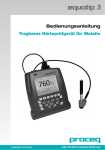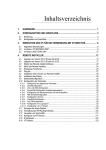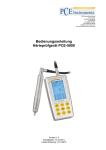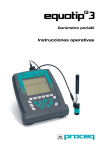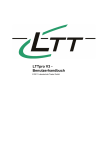Download Bedienungsanleitung
Transcript
Tragbares Härteprüfgerät Bedienungsanleitung Proceq SA Ringstrasse 2 CH-8603 Schwerzenbach Switzerland Tel. +41-43-355-38-00 Fax +41-43-355-38-12 [email protected] Proceq USA, Inc. 117 Corporation Drive Aliquippa, PA 15001 USA Phone +1-724-512-0330 Fax +1-724-512-0331 [email protected] Proceq Asia Pte Ltd 12 New Industrial Road #02-02A Singapore 536202 Republic of Singapore Phone +65-6382-3966 Fax +65-6382-3307 [email protected] www.proceq.com Änderungen vorbehalten Copyright © 2007 Proceq SA Switzerland 820 35 301D ver 12 2007 Inhalt 1 Sicherheit . . . . . . . . . . . . . . . . . . . . . . . . . . . . . . . . . . . . . . . . . . . . . 1.1 Allgemeine Informationen . . . . . . . . . . . . . . . . . . . . . . . . . . . . . 1.2 Haftung . . . . . . . . . . . . . . . . . . . . . . . . . . . . . . . . . . . . . . . . . . . 1.3 Sicherheitshinweise . . . . . . . . . . . . . . . . . . . . . . . . . . . . . . . . . 1.4 Zweckmäßige Verwendung . . . . . . . . . . . . . . . . . . . . . . . . . . . . 1.5 Angewandte Standards und Bestimmungen . . . . . . . . . . . . . . 3 3 3 4 5 7 2 Produktbeschreibung . . . . . . . . . . . . . . . . . . . . . . . . . . . . . . . . . . . 8 2.1 Anwendungsgebiet . . . . . . . . . . . . . . . . . . . . . . . . . . . . . . . . . . 8 2.2 Produkteigenschaften . . . . . . . . . . . . . . . . . . . . . . . . . . . . . . . . 9 2.3 Messmethode . . . . . . . . . . . . . . . . . . . . . . . . . . . . . . . . . . . . . 13 2.4 Funktion . . . . . . . . . . . . . . . . . . . . . . . . . . . . . . . . . . . . . . . . . 14 2.5 Messbereiche . . . . . . . . . . . . . . . . . . . . . . . . . . . . . . . . . . . . . 14 2.6 Anwendungsbeispiele . . . . . . . . . . . . . . . . . . . . . . . . . . . . . . . 16 2.7 Messbedingungen . . . . . . . . . . . . . . . . . . . . . . . . . . . . . . . . . . 16 2.8 Eindruckgröße auf Testoberfläche . . . . . . . . . . . . . . . . . . . . . 18 3 Inbetriebnahme . . . . . . . . . . . . . . . . . . . . . . . . . . . . . . . . . . . . . . . 3.1 Anschluss der Instrumente . . . . . . . . . . . . . . . . . . . . . . . . . . . 3.2 Starten der Einheit . . . . . . . . . . . . . . . . . . . . . . . . . . . . . . . . . 3.3 Konfiguration der Standby-Einstellungen . . . . . . . . . . . . . . . . 3.4 Laden der Batterie . . . . . . . . . . . . . . . . . . . . . . . . . . . . . . . . . 19 19 19 20 21 4 Einstellungen . . . . . . . . . . . . . . . . . . . . . . . . . . . . . . . . . . . . . . . . . 4.1 Tastatur . . . . . . . . . . . . . . . . . . . . . . . . . . . . . . . . . . . . . . . . . . 4.2 Display . . . . . . . . . . . . . . . . . . . . . . . . . . . . . . . . . . . . . . . . . . 4.3 Vorausgewählte Parameter des EQUOTIP® 3 Anzeigegeräts . . . . . . . . . . . . . . . . . . . . . . . . . . . . . . . . . . . . . 4.4 Überblick Menüs . . . . . . . . . . . . . . . . . . . . . . . . . . . . . . . . . . . 4.5 Korrektur der nicht-vertikalen Schlagrichtung . . . . . . . . . . . . . 4.6 Einstellung von Umwertungen in andere Härteskalen oder Zugfestigkeit . . . . . . . . . . . . . . . . . . . . . . . . . . . . . . . . . . 23 23 28 29 30 46 52 4.7 Einrichten von anlageninternen Umwertungskurven . . . . . . . 54 4.8 Protokollausdruck . . . . . . . . . . . . . . . . . . . . . . . . . . . . . . . . . . 62 4.9 Speicherverwaltung . . . . . . . . . . . . . . . . . . . . . . . . . . . . . . . . . 71 4.10Benutzerkonfigurationen und -profile . . . . . . . . . . . . . . . . . . . 74 4.11 Hilfesystem . . . . . . . . . . . . . . . . . . . . . . . . . . . . . . . . . . . . . . . 81 5 EQUOLINK3 Evaluierungssoftware . . . . . . . . . . . . . . . . . . . . . . . 82 5.1 Beschreibung und Eigenschaften . . . . . . . . . . . . . . . . . . . . . . 82 5.2 EQUOLINK3 installieren . . . . . . . . . . . . . . . . . . . . . . . . . . . . . 83 ® 5.3 Erste Verbindung zwischen EQUOTIP 3 und dem PC . . . . . . 86 5.4 Arbeiten mit EQUOLINK3 . . . . . . . . . . . . . . . . . . . . . . . . . . . . . 88 5.5 Software-Upgrade . . . . . . . . . . . . . . . . . . . . . . . . . . . . . . . . . . 98 5.6 Hilfe zu EQUOLINK3 . . . . . . . . . . . . . . . . . . . . . . . . . . . . . . 103 6 Bedienung . . . . . . . . . . . . . . . . . . . . . . . . . . . . . . . . . . . . . . . . . . 6.1 Vorbereitung der Probe . . . . . . . . . . . . . . . . . . . . . . . . . . . . . 6.2 Auslösen des Schlags . . . . . . . . . . . . . . . . . . . . . . . . . . . . . . 6.3 Umwertungsabweichungen . . . . . . . . . . . . . . . . . . . . . . . . . . 6.4 Berechnung des durchschnittlichen Härtewerts . . . . . . . . . . 104 104 108 112 114 7 Wartung, Aufbewahrung und Pflege . . . . . . . . . . . . . . . . . . . . . 7.1 Funktionskontrolle (vor jeder Verwendung) . . . . . . . . . . . . . 7.2 Wartung . . . . . . . . . . . . . . . . . . . . . . . . . . . . . . . . . . . . . . . . . 7.3 Aufbewahrung . . . . . . . . . . . . . . . . . . . . . . . . . . . . . . . . . . . . 7.4 Reinigung (nach jeder Verwendung) . . . . . . . . . . . . . . . . . . 115 115 117 120 120 8 Fehlerbehebung . . . . . . . . . . . . . . . . . . . . . . . . . . . . . . . . . . . . . 122 9 Teile und Zubehör . . . . . . . . . . . . . . . . . . . . . . . . . . . . . . . . . . . 9.1 Bestellinformationen . . . . . . . . . . . . . . . . . . . . . . . . . . . . . . . 9.2 Schlaggeräte . . . . . . . . . . . . . . . . . . . . . . . . . . . . . . . . . . . . . 9.3 Prüfblöcke . . . . . . . . . . . . . . . . . . . . . . . . . . . . . . . . . . . . . . . 9.4 Anschlagkappen . . . . . . . . . . . . . . . . . . . . . . . . . . . . . . . . . . 9.5 Technische Daten . . . . . . . . . . . . . . . . . . . . . . . . . . . . . . . . . 125 125 126 129 130 134 1 Sicherheit 1.1 Allgemeine Informationen Diese Betriebsanleitung enthält wichtige Informationen zur Sicherheit, Verwendung und Wartung des Härteprüfgeräts und seiner Komponenten. Die Betriebsanleitung soll Sie als Bediener schützen, Schäden am Gerät vermeiden helfen und einen reibungslosen Betrieb des Geräts gewährleisten. `` Lesen Sie diese Betriebsanleitung vor der ersten Verwendung des Geräts aufmerksam durch. `` Bewahren Sie die Betriebsanleitung sorgfältig auf. 1.2 Haftung Es gelten unsere "Allgemeinen Verkaufs- und Lieferbedingungen". Jegliche Haftungsansprüche in Bezug auf Personen- oder Sachschäden, die aus einem oder mehreren der folgenden Gründe geltend gemacht werden, werden abgelehnt: ––Nicht sachgerechte Verwendung des Härteprüfgeräts und seiner Komponenten. ––Nicht korrekt durchgeführte Funktionskontrolle für Betrieb und Wartung des Härteprüfgeräts und seiner Komponenten. ––Nichteinhaltung der Anweisungen in der Betriebsanleitung zu Funktionsprüfung, Betrieb und Wartung des Härteprüfgeräts und seiner Komponenten. ––Schwere Beschädigung durch Fremdkörper, Unfälle, Vandalismus und höhere Gewalt. © 2007 Proceq SA Sicherheit 3 1.3 Sicherheitshinweise 1.3.1 Allgemeine Informationen `` Führen Sie die vorgeschriebenen Wartungsarbeiten zeitgerecht durch. `` Führen Sie nach Abschluss der Wartungsarbeiten eine Funktionskontrolle durch. `` Achten Sie auf die sachgemäße Verwendung und die geeignete Entsorgung von Reinigungsmitteln. 1.3.2 Verwendung durch nicht befugte Personen Das Härteprüfgerät und seine Komponenten dürfen nicht von Kindern oder Personen unter Alkohol-, Drogen- oder Medikamenteneinfluss verwendet werden. Personen, die mit der Betriebsanleitung nicht vertraut sind, dürfen das Härteprüfgerät und seine Komponenten nicht verwenden oder müssen bei ihrer Verwendung beaufsichtigt werden. 1.3.3 Im Handbuch verwendete Hinweise Die folgenden Symbole werden im Zusammenhang mit allen wichtigen Sicherheitshinweisen in dieser Betriebsanleitung verwendet. GEFAHR Gefahren, die zu schweren Körperverletzungen oder zum Tod führen können. WARNUNG Gefahren, die zu schweren Körperverletzungen oder beträchtlichen Sachschäden führen können. 4 Sicherheit © 2007 Proceq SA VORSICHT Gefahren, die zu Körperverletzungen oder Sachschäden führen können. VORSICHT Gefahren, die zu leichten Sachschäden führen können. HINWEIS Kennzeichnet wichtige Informationen. 1.4 Zweckmäßige Verwendung `` Verwenden Sie die Einheit ausschließlich für den vorgesehenen Zweck. EQUOTIP® 3 wird zum schnellen und unabhängigen Testen der Härte von Oberflächen verwendet. Das Härteprüfgerät misst die Leeb-Härte (HL) nach der Rückprallmethode von Leeb. Umwertungen der erfassten Leeb-Härte in andere (statische) Härteskalen (siehe S. 112) sind für folgende Härtewerte programmiert: Brinell (HB), Vickers (HV), Rockwell (HRA, HRB, HRC), Shore (HS) für verschiedene metallische Werkstoffe und Zugfestigkeit für Stahl (Rm). Der Hersteller kann für Schäden, die durch unsachgemäße Verwendung oder nicht korrekte Bedienung verursacht wurden, nicht haftbar gemacht werden. ––Verwenden Sie das Gerät nur zum Messen der Oberflächenhärte. ––Nehmen Sie keine nicht genehmigten Veränderungen am Gerät vor. ––Ersetzen Sie defekte Komponenten nur durch Originalersatzteile von Proceq. ––Nur Originalteile erfüllen die gesamten Sicherheitsanforderungen. © 2007 Proceq SA Sicherheit 5 `` Schließen Sie Zubehörteile nur dann an bzw. installieren Sie solche nur, wenn diese ausdrücklich von Proceq zugelassen sind. Werden andere Teile angeschlossen bzw. installiert, übernimmt Proceq hierfür keine Haftung und / oder die Produktgewährleistung verfällt. `` Beachten Sie die Anweisungen in der Betriebsanleitung. Andernfalls verfällt die Gewährleistung des Herstellers. VORSICHT Zu harte Proben Beschädigung der Schlagkörperspitze. `` Nicht auf hartem Material oder Keramik verwenden. ––Stellen Sie sicher, dass die Härte der Probe die folgenden Härtewerte nicht überschreitet: ––890 HLD (955 HV, 68 HRC) für Schlaggeräte D, C, DL, S, E ––960 HLC (1010 HV, 70 HRC) für Schlaggerät C ––750 HLG (645 HB) für Schlaggerät G VORSICHT Eindruckpunkte von Härtemessung Die Tests hinterlassen auf der Probe Spuren. `` Beachten Sie die im Kapitel "Eindruckgröße auf Testoberfläche" aufgelisteten Werte (siehe S. 18). 6 Sicherheit © 2007 Proceq SA HINWEIS Lithium-Ionen-Batterie sachgerecht entsorgen Batterien verschmutzen die Umwelt. `` Geben Sie die wiederaufladbaren Batterien zum Recycling an den Lieferanten zurück. 1.5 Angewandte Standards und Bestimmungen ––ASTM A956-02 USA ––DIN 50156-1/2/3 Deutschland ––DIN EN ISO 18265:2003 International © 2007 Proceq SA Sicherheit 7 2 Produktbeschreibung 2.1 Anwendungsgebiet Mit dem Härteprüfgerät EQUOTIP® 3 kann die Härte von metallischen Materialien gemessen werden, wobei das Gerät über einen sehr großen Messbereich verfügt. Die Härteprüfung kann direkt vor Ort und in jeder Position erfolgen. Typische Anwendungen für EQUOTIP®-Geräte sind große, schwere Werkstücke, die nur mit großem Aufwand zu einer Härteprüfmaschine in einem Labor transportiert werden könnten. Die Prüfgeräte eignen sich besonders für Anwendungen, bei denen eine Stan dardeindruckhärteprüfung entweder nicht machbar oder nicht wirtschaftlich wäre. Das Härteprüfgerät EQUOTIP® 3 umfasst eine Anzeigeeinheit und ein Schlaggerät. Es basiert auf der Rückprallmethode nach Leeb. Mit ihm können Materialoberflächen der unterschiedlichsten Härten schnell und unab hängig geprüft werden. Die Einheit erlaubt eine Anzeige in den folgenden Härteskalen: ––Leeb (HL) ––Vickers (HV) ––Brinell (HB) ––Rockwell (HRA, HRB, HRC) ––Shore (HS) ––Zugfestigkeit für Stahl (Rm) ––Kundenspezifische Umwertung Dynamische L-Werte werden, mit einer gewissen Umwertungsstreuung (siehe S. 112), in entsprechende statische Härtewerte umgewertet, z.B. HV, HB und HRC. 8 Produktbeschreibung © 2007 Proceq SA 2.2 Produkteigenschaften 2.2.1 Elektronische Anzeigeeinheit 3 4 5 1 2 7 6 Abb. 2.01 Elektronische Anzeigeeinheit 1 Status LED 5 Schlaggerät Typ D 2 EIN/AUS-Taste 6 Batteriefach 3 Anschlüsse 7 Tastatur 4 LCD-Display Die elektronische Anzeigeeinheit EQUOTIP® 3 ist ein benutzerfreundliches Messsystem, das von einem Mikroprozessor gesteuert wird und folgende Vorteile bietet: ––Berechnung von Mittelwert, Standardabweichung und Spannweite ––Automatische Erkennung und Korrektur der Schlagrichtung (nach Kalibrierung), hohe Messgenauigkeit in jeder Schlagrichtung, bequeme Messung in jeder Lage © 2007 Proceq SA Produktbeschreibung 9 ––Automatische Erkennung des Schlaggeräts, abwärtskompatibel mit älteren Schlaggeräten ––Schnelle Messung, Anzeige und Speicherung der gemessenen Härtewerte ––Integrierte Umwertung der gemessenen Werte in andere geläufige Härteskalen ––Großer Messbereich ––Online-Übertragung der Messdaten an PC oder Laptop über USB- und Ethernet-Schnittstelle ––Netzwerkkompatibel, Konfiguration der IP-Adresse (Statisch oder DHCP) ––RS232- und USB-Schnittstelle für den direkten Anschluss an einen Drucker ––Umfangreiche Datenspeicherung und -pflege: - Evaluierungssoftware EQUOLINK3 für die Weiterverarbeitung - Verzeichnisstruktur (Datei-Explorer) - Kontextsensitives Online-Hilfesystem - Passwortgeschützte Benutzerprofile / Gerätekonfiguration - Alphanumerische Texteingabe ––Mehrere Anzeigesprachen ––Visuelle und akustische Fehlermeldungen ––Einstellbare Hintergrundbeleuchtung 10 Produktbeschreibung © 2007 Proceq SA 2.2.2 Funktionsbeschreibung des Schlaggeräts Die Zeichnung zeigt den Zustand im Moment des Auslösens des Schlags (Schlaggerät geladen / bereit für Schlag). Die Wartung des Schlaggeräts erfolgt nicht durch den Benutzer. Die Zeichnung dient nur als Referenz für den Betrieb. Auslöseknopf 1 Schlagfeder 2 Spannfutter 3 Schlagkörper 4 Führungsrohr 5 Anschlusskabel, 4-polig Ladefeder 6 Sensorspule des Schlaggeräts mit ID ROM 7 Anschlagkappe 8 Zu prüfendes Material Laderohr* *Das Modell DC ist nicht mit einem Laderohr ausgerüstet; es wird mittels eines separaten Stabs geladen. 1 2 5 3 4 6 7 8 Abb. 2.02 Querschnitt des Schlaggeräts VORSICHT Demontage des Schlaggeräts Die Geräte dürfen nicht auseinandergebaut werden; eine Demontage kann zu Fehleinstellungen führen, die ungenaue Messungen zur Folge haben. © 2007 Proceq SA Produktbeschreibung 11 2.2.3 Lieferumfang 6 5 1 2 3 4 Abb. 2.03 Lieferumfang, Basiseinheit 1 EQUOTIP® 3 Anzeigeeinheit (einschließlich aufladbare Batterie) 3 USB-Kabel 4 Netzteil (AC-Adapter) 2 USB Memory Stick: - Betriebsanleitung - Firmware - EQUOLINK3 PC-Datenevaluierungssoftware - Trainingsvideo 5 Betriebsanleitung 12 6 Tragekoffer Kurzanleitung Produktbeschreibung © 2007 Proceq SA Die Basiseinheit und folgende Komponenten bilden die EQUOTIP® 3 Einheit D: ––EQUOTIP® Schlaggerät D ––Kontrollplatte D mit Umwertung der kalibrierten Werte in HRC (Mittelwert), Kalibrierung von Proceq ––Koppelpaste ––Reinigungsbürste ––Anschlagkappe D6 und D6a ––Kalibrierungszertifikat Die Basiseinheit und folgende Komponenten bilden die EQUOTIP® 3 Einheit G: ––EQUOTIP® Schlaggerät G ––Kontrollplatte G mit Umwertung der kalibrierten Werte in HB (Mittelwert), Kalibrierung von Proceq ––Reinigungsbürste ––Kalibrierungszertifikat Teilenummern, andere Schlaggeräte, Prüfblöcke und Zubehör, die bzw. das optional zum Standardset EQUOTIP® 3 angeboten werden, siehe S. 125. 2.3 Messmethode Die EQUOTIP® Methode ist eine dynamische Methode, die auf dem Prinzip der Energiemessung basiert. Das Verhältnis der Rückprallgeschwindigkeit vr zur Aufprallgeschwindigkeit vi multipliziert mit 1000 ergibt den Härtewert HL (Leeb-Härte). HL ist ein direktes Härtemaß. © 2007 Proceq SA Produktbeschreibung 13 2.4 Funktion Bei der Messung mit dem EQUOTIP® 3 prallt ein Schlagkörper mit einer harten Spitze durch Federenergie auf die zu prüfende Probe und prallt dann zurück. Beim Schlag läuft ein permanenter im Schlagkörper integrierter Magnet durch eine Spule, in der durch die Vorwärts- und Rückwärtsbewegung Spannung induziert wird. Die Spannung ist proportional zu den Geschwindigkeiten. Die Aufprall- und Rückprallgeschwindigkeit wird gemessen, wenn der Abstand der Spitze des Schlagkörpers zur Probe etwa 1 mm beträgt. Das Messsignal wird über die Elektronik der Einheit in den Härtewert konvertiert, auf dem Display angezeigt und im Gerät gespeichert (sofern Speichern eingestellt ist). 2.5 Messbereiche Die EQUOTIP® 3 Basiseinheit kann für unterschiedliche Prüfungs anforderungen mit verschiedenen Schlaggeräten kombiniert werden. Für Anwendung bei beengten Platzverhältnissen, spezieller Komponentengeometrie oder Oberflächenbeschaffenheit sind spezielle Schlaggeräte lieferbar. Umwertungen von HL in andere Härteskalen Materialgruppe* Härtetestmethode Schlaggerät D/DC DL G E S C 1 Stahl und Stahlguss Vickers HV 81-955 80-950 84-1211 101-960 80-1012 Brinell HB 81-654 81-646 90-646 83-686 101-640 81-694 Zugfestigkeit N/mm2 σ1 271-2193 271-2193 271-2193 271-2193 271-2193 271-2193 σ2 619-1477 619-1477 619-1477 619-1477 619-1477 619-1477 σ3 451-846 451-846 451-846 451-846 451-846 451-846 HRC 20-68 21-68 20-72 22-70 20-70 HRB 38-100 37-100 61-88 61-88 31-97 30-103 28-103 30-102 80-905 82-1009 104-924 98-942 Rockwell 48-100 HRA Shore HS 30-100 2 Werkzeugstahl für Kaltarbeit Vickers 14 HV 80-900 Produktbeschreibung © 2007 Proceq SA Materialgruppe* Rockwell Härtetestmethode D/DC DL Schlaggerät HRC 21-67 21-67 G E S C 23-70 21-68 20-67 3 Rostfreier Stahl und hitzebeständiger Stahl Vickers HV 85-802 87-861 119-934 Brinell HB 85-655 88-668 105-656 Rockwell HRC 20-62 19-64 21-64 HRB 47-102 49-102 70-104 23-176 20-184 4 Grauguss GG Brinell HB 90-664 Vickers HV 90-698 Rockwell HRC 21-59 92-326 5 Sphäroguss GGG Brinell HB 95-687 Vickers HV 96-724 Rockwell HRC 21- 61 127-364 6 Aluminium Gusslegierungen Brinell HB Vickers HV Rockwell HRB 19-164 19-168 24-85 24-86 21-167 22-196 23-85 6.1 Alu-AN 40 Brinell HB 31-176 7 Kupfer/Zink-Legierungen (Messing) Brinell HB 40-173 Rockwell HRB 14-95 8 CuAI / CuSn-Legierungen (Bronze) Brinell HB 60-290 9 Kupfer-Knetlegierungen, niedrig legiert Brinell HB 45-315 * Eignung spezieller Materialien für jede Gruppe auf Anfrage. Hauptmaterialien für jede Gruppe können auch im kontextsensitiven Hilfemenü abgefragt werden. © 2007 Proceq SA Produktbeschreibung 15 2.6 Anwendungsbeispiele ––Härteprüfungen an bereits zusammengebauten Maschinen oder Stahlund Gusskonstruktionen; z.B. an schweren und großen Werkstücken oder festinstallierten Systemteilen. ––Schnelle Prüfung an mehreren Messpunkten zur Härteprüfung über große Flächen. ––Kontrollmessung für die schnelle Ermittlung eines speziellen Ergebnisses der Wärmebehandlung; z.B. geglühte oder vergütete und gehärtete Zustände. ––Prüfung von Werkstücken, für die der Prüfeindruck an scharfen Kanten so gering wie möglich sein sollte; z.B. an Rollen oder geschliffenen Oberflächen von Maschinenteilen. ––Automatische Härteprüfungen bei der Massenproduktion von Teilen während der Herstellung; z.B. Automobilindustrie. 2.7 Messbedingungen VORSICHT Oberflächenverformung Beschädigung der Einheit und fehlerhafte Messwerte. `` Stellen Sie sicher, dass während des Prüfverfahrens an der Prüfstelle keine Hitze und keine Oberflächenverformung auftreten. VORSICHT Ungenügend befestigte Proben Falsche Messwerte. `` Besondere Maßnahmen müssen ergriffen werden für Testobjekte, die weniger als 5 kg (11 lbs) wiegen (siehe S. 106). 16 Produktbeschreibung © 2007 Proceq SA Um falsche Messungen zu vermeiden: `` Stellen Sie sicher, dass die Oberfläche des Werkstücks sauber, glatt und trocken ist. `` Stellen Sie sicher, dass sich das Testobjekt während der Härteprüfung nicht bewegt und dass es keinen Schwingungen ausgesetzt ist (aufgrund des dynamischen Härteprüfverfahrens). Dünne Teile müssen gesondert befestigt werden (siehe S. 106). `` Verwenden Sie, wenn möglich, großflächige Proben mit genug Masse. `` Empfehlung: Führen Sie mindestens 3 bis 5 Schläge in Abständen von mindestens 3 bis 5 mm an jedem Messpunkt aus (siehe S. 114) und verwenden Sie den Durchschnitt der einzelnen Werte. `` Führen Sie keinen Schlag in einem Bereich aus, der bereits durch einen anderen Schlag verformt wurde. Die Rauheit der Oberfläche sollte die folgendenWerte nicht überschreiten: Schlaggerättyp Rauheitsmaß Rt Ra = CLA = AA G 30.0 µm / 1200 µin 7.0 µm / 275 µin = N9 C 2.5 µm / 100 µin 0.4 µm / 16 µin = N5 D, DC, DL, E Legende: Rt Ra CLA AA N5,N7,N9 10.0 µm / 400 µin 2.0 µm / 80 µin = N7 = Rautiefe (DIN 4762) = Mittenrauwert (Deutschland) = Centre line-average value (Großbritannien) = Arithmetical average (USA) = Rauheitsklassifikation in Anlehnung an ISO/R 1302 © 2007 Proceq SA Produktbeschreibung 17 Beachten Sie bei der Vorbereitung der Oberfläche, dass der Zustand des Materials beeinträchtigt werden könnte (z.B. durch Erwärmung oder Kaltarbeit). Auch die Härte kann hiervon beeinflusst werden. Wird die Oberfläche nicht angemessen vorbereitet, können die Messergebnisse wie folgt beeinträchtigt werden: ––Eine starke Oberflächenrauheit ergibt niedrigere L-Werte (die tatsächliche Härte ist höher als angezeigt) und große Unterschiede bei einzelnen Messungen ––Kaltverarbeitete Oberflächen ergeben extrem hohe L-Werte (die tatsächliche Härte ist niedriger als die gemessene) 2.8 Eindruckgröße auf Testoberfläche Schlaggerät D Durchmesser Tiefe Bei 570 HLD (300 HV, 30 HRC)* 0.54 mm (0.021 µin) 24 mm (950 µin) Bei 760 HLD (600 HV, 55 HRC)* 0.45 mm (0.018 µin) 17 mm (670 µin) Bei 840 HLD (800 HV, 63 HRC)* 0.35 mm (0.014 µin) 10 mm (400 µin) Schlaggerät C Durchmesser Tiefe Bei 635 HLC (300 HV, 30 HRC)* 0.38 mm (0.015 µin) 12 mm (470 µin) Bei 825 HLC (600 HV, 55 HRC)* 0.32 mm (0.013 µin) 8 mm (320 µin) Bei 900 HLC (800 HV, 63 HRC)* 0.30 mm (0.012 µin) 7 mm (280 µin) Schlaggerät G Durchmesser Tiefe Bei 535 HLG (290 HB)* 1.03 mm (0.041 µin) 53 mm (2100 µin) Bei 620 HLG (410 HB)* 0.90 mm (0.035 µin) 41 mm (1610 µin) --- --- --- * Ungefähre Härteumwertung für Stahl 18 Produktbeschreibung © 2007 Proceq SA 3 Inbetriebnahme 3.1 Anschluss der Instrumente 1 2 3 4 5 6 Abb. 3.01 Anschlüsse 1 RS232 Anschluss für Drucker* 2 Eingangsbuchse 20-polig für EQUOTIP® Schlaggeräte 3 USB-Anschluss (Host) für Maus oder Drucker 4 USB-Anschluss (Slave) für PC 5 Ethernet-Anschluss 6 Netzadapteranschluss 12 V GS, 1.25 A * Drucker mit einer RS232-Schnittstelle: Mini-DIN an RS232-Adapterkabel ist erforderlich, Drucker mit einer parallelen Schnittstelle: Mini-DIN an RS232 und RS232 an paralleles Adapterkabel ist erforderlich (siehe S. 125). 3.2 Starten der Einheit `` Heben Sie die Gummiklappen an, um Zugang zu den Anschlüssen zu erhalten. `` Schließen Sie das Schlaggerät an die 20-polige Eingangsbuchse des Anzeigegeräts an. `` Schließen Sie das Netzteil an das Anzeigegerät an. `` Verbinden Sie den Netzadapteranschluss des Netzteils mit der WSSteckdose. `` Drücken Sie die EIN/AUS-Taste, bis das Display aktiviert ist. ªª Beim Booten des Geräts erscheint ein Splash Screen und die Seriennummer der Einheit sowie die installierte Softwareversion werden auf dem Display angezeigt. ªª Der Typ des angeschlossenen Schlaggeräts wird automatisch erkannt. ªª EQUOTIP® 3 ist jetzt bereit für die erste Messung. © 2007 Proceq SA Inbetriebnahme 19 3.3 Konfiguration der Standby-Einstellungen Leistungszustand des Anzeigegeräts Um Batterieleistung zu sparen, unterstützt das Gerät die folgenden Leistungszustände: Zustand Beschreibung Volle Leistung Das Anzeigegerät läuft mit voller Leistung. Ruhe zustand Nach 3 Minuten (Standardeinstellung) wird die Hintergrund beleuchtung ausgeschaltet, während das Display aktiv bleibt und die CPU mit reduzierter Leistung läuft. Dies wirkt sich weder auf die Daten noch den Speicher aus. Durch Drücken einer Taste oder die Durchführung einer Messung wechselt das Anzeigegerät zurück in den Zustand "Volle Leistung", die Beleuchtung wird eingeschalten und der gemessene Wert wird angezeigt und kann gespeichert werden. Standby Nach 10 Minuten (Standardeinstellung) wechselt das Anzeigegerät in den Standby-Modus: - Display wird ganz ausgeschaltet - LED blinkt dauerhaft Durch Drücken einer Taste oder die Durchführung einer Messung wechselt das Anzeigegerät zurück in den Zustand "Volle Leistung" und wird außerdem auf den letzten Stand gesetzt.Wird das Anzeigegerät durch eine Messung reaktiviert, wird der gemessene Wert weder angezeigt noch gespeichert. Aus Das Anzeigegerät wird ausgeschaltet und verbraucht fast keine Energie. Drücken Sie zum Ausschalten des Geräts die EIN/AUS-Taste für etwa 1 Sekunde. Drücken Sie zum Einschalten des Geräts die EIN/AUS-Taste so lange bis das Display aktiv ist. Der Wechsel vom Zustand "Volle Leistung" in den Ruhezustand bzw. Standby-Modus wird durch Time-Outs gesteuert. Ein Statuswechsel, der durch einen Time-Out ausgelöst wurde, kann durch eine Benutzeraktion zurückgesetzt werden. 20 Inbetriebnahme © 2007 Proceq SA Die Auslösezeiten des Time-Outs können vom Benutzer konfiguriert werden: `` Drücken Sie die Taste . `` Navigieren Sie mit den Pfeiltasten (links / rechts) zum Menüelement "Konfig". `` Navigieren Sie mit den Pfeiltasten (nach oben / nach unten) zum Menüelement "System-Einstellungen". `` Öffnen Sie mit der rechten Pfeiltaste das Untermenü. `` Navigieren Sie mit den Pfeiltasten (nach oben / nach unten) zum Menüelement "Power Manager". `` Öffnen Sie das Dialogfeld "Power Manager" durch Drücken der Taste. `` Navigieren Sie mit den Pfeiltasten (nach oben / nach unten) zum TimeOut, den Sie ändern möchten. `` Passen Sie den Time-Out mit den Tasten "+" und "-" an. `` Schließen Sie das Dialogfeld mit der Taste. `` Bestätigen Sie die Änderungen mit "Ja". 3.4 Laden der Batterie Leistungsdauer Die integrierte Lithium-Ionen-Batterie kann über 500 Mal komplett geladen/ entladen werden. `` Laden Sie die Batterie bis die Status-LED AUS ist. ªª Eine voll geladene Batterie reicht für etwa 10 Stunden. Ist die Leistung der (aufladbaren) Batterie zu gering: ªª das Batterie-Symbol blinkt auf dem Display. Schaltet sich das Anzeigegerät aufgrund einer zu geringen Batterieleistung aus: ªª die gespeicherten Daten gehen nicht verloren (siehe S. 35). © 2007 Proceq SA Inbetriebnahme 21 Laden `` Schließen Sie das Netzteil (12 V, 1.25 A) an das Anzeigegerät an (verwenden Sie einen Verbindungsstecker mit dem "+-Pol" in der Mitte). `` Verbinden Sie den Netzadapteranschluss des Netzteils mit der WSSteckdose. ªª Der Ladevorgang der Batterie beginnt. Ist das Anzeigegerät an das Netz angeschlossen, wird der Ladezustand der Batterie über die grüne Status-LED neben der EIN/AUS-Taste angezeigt. LED-Status Beschreibung Dauerhaft AN Eine aufladbare Batterie ist eingelegt und wird geladen. Blinkt Anzeigegerät befindet sich im Standby-Modus. ––Die Batterie wird geladen ªª Die LED blinkt die meiste Zeit im "AN-Modus" (blinkt: lange AN, kurz AUS). ––Die Batterie wird nicht geladen ªª Die LED blinkt die meiste Zeit im "AUS-Modus" (blinkt: lange AUS, kurz AN). AUS 22 Die aufladbare Batterie ist vollständig geladen oder nicht eingelegt. Inbetriebnahme © 2007 Proceq SA 4 Einstellungen 4.1 Tastatur Die Tastatur des Anzeigegeräts ist in zwei Farbgruppen unterteilt: ––Die grauen Tasten sind kontextsensitive Funktionstasten (F1 bis F6) und spezielle Funktionstasten (?, # etc.) ––Die gelben Tasten sind Steuertasten für die Navigation durch Menüs oder Dialogfelder sowie zur Bestätigung von Einstellungen Abb. 4.01 Tastatur Funktionstasten im Messmodus Auswahl der Schlagrichtung. Anzeige Vorgehen `` Markieren Sie die gewünschte Schlagrichtung mit der Aufwärts-/ Abwärts-Pfeiltaste. `` Auswahl bestätigen mit der © 2007 Proceq SA Einstellungen Taste. 23 Auswahl des zu prüfenden Materials. Anzeige Vorgehen `` Markieren Sie das gewünschte Material mit der Aufwärts-/ Abwärts-Pfeiltaste. `` Auswahl bestätigen mit der Taste. Die Materialauswahl betrifft alle Messungen in der aktuellen Messreihe (siehe S. 112). Auswahl der Härteskala. Anzeige Vorgehen `` Markieren Sie die angezeigte Härteskala mit der Aufwärts-/ Abwärts-Pfeiltaste. `` Auswahl bestätigen mit der Taste. Die angezeigte Härteskala betrifft alle Messungen in der aktuellen Messreihe (siehe S. 112). HINWEIS: Durch Änderung der angezeigten Härteskala werden die in HL gemessenen Rohdaten nicht geändert. 24 Einstellungen © 2007 Proceq SA Auswahl der Anzahl Messwerte für eine Messreihe. Anzeige Vorgehen `` Markieren Sie die gewünschte Schließmethode für die Serie mit der Aufwärts-/Abwärts-Pfeiltaste. `` Auswahl bestätigen mit der Taste. Bei Auswahl der automatischen Schließmethode: `` Verwenden Sie die Aufwärts-/Abwärts-Pfeiltaste, um den Cursor im Zahlenfeld zu platzieren. `` Verwenden Sie die Tasten "+" / "-", um die Anzahl der Messungen zu ändern, die durchgeführt werden, bevor die Serie geschlossen wird. Oder: `` Drücken Sie die Tastatur. Taste und verwenden Sie die numerische `` Drücken Sie die Taste, um die Auswahl zu bestätigen und das Dialogfenster zu schließen. `` Drücken Sie die gelangen. © 2007 Proceq SA Taste, um zurück in den Messmodus zu Einstellungen 25 Doppelfunktion: Schließen und Fortsetzen einer Messreihe. Anzeige Beschrei bung ––Schließt eine Messreihe und berechnet die Statistik ("Schließen" wird angezeigt) ––Setzt eine Messreihe fort ("Mehr" wird angezeigt) Die Messwerte werden nur gespeichert, wenn das DiskettenSymbol angezeigt wird. Doppelfunktion: Entfernen von Werten oder Starten einer Neuen Messreihe. Anzeige Beschrei bung ––Entfernt einen ausgewählten oder den letzten Wert ("Entfernen" wird angezeigt) ––Startet eine neue Messreihe und setzt alle Werte auf dem aktuellen Bildschirm zurück ("Neu" wird angezeigt) Die Messwerte werden nur gespeichert, wenn das DiskettenSymbol angezeigt wird. 26 Einstellungen © 2007 Proceq SA Spezielle Funktionstasten Taste Beschreibung Schaltet das automatische Speichern EIN und AUS. EIN: Speichernummer wird automatisch erhöht und das DiskettenSymbol wird angezeigt. Schaltet die Anzeige des Mittelwerts EIN und AUS. EIN: Mittelwert-Symbol wird neben dem Messwert angezeigt. AUS: Letzter Messwert wird angezeigt. Definiert den alphanumerischen Dateinamen der Messreihe. Ruft die Online-Hilfe für das aktuelle Thema auf. Stellt die Hintergrundbeleuchtung ein. 5 anpassbare Einstellungen. Steuertasten für die Navigation Taste Beschreibung Öffnet das Menü. (ähnlich wie MS Windows) Navigation durch Menüs oder Dialogfelder. Auswahl und Bestätigung. Schließt Dialogfelder. Erhöht Werte. Verringert Werte. © 2007 Proceq SA Einstellungen 27 4.2 Display 1 2 3 4 5 6 7 8 1 Öffnet Menü oder Online-Hilfe (wenn eine Maus angeschlossen ist) 2 Datum und Uhrzeit 3 Automatisches Speichern 4 Typ des angeschlossenen Schlaggeräts (D) 5 Drucken (nicht aktiv) 6 Ethernet-Schnittstelle (EIN) 7 USB-Anschluss an PC (nicht verbunden) 8 Batteriestatus 9 Schlagrichtung 9 10 11 12 13 10 Materialtyp (unabhängig -> Keine Umwertung) 11 Härteskala (HLD) 12 Anzahl der Messungen in einer Reihe (5) 13 Name der Messreihe 14 15 14 Einstellungen für untere und obere Toleranzgrenze 15 Anzeige des Mittelwerts 16 Aktive Navigationstasten 17 Kontextsensitive Funktionstasten F1 bis F6 16 28 17 Einstellungen © 2007 Proceq SA 4.3 Vorausgewählte Parameter des EQUOTIP® 3 Anzeigegeräts Schlaggerät Automatisch erkannt Schlagrichtung Automatisch Material 1 Stahl und Stahlguss Skala HLD (falls für angeschlossenen Schlaggerättyp verfügbar) HINWEIS: Dies ist eine Umwertung für Schlaggeräte Typ S, E, DL. Ruhezustand Nach 3 Minuten Standby Nach 10 Minuten Anzahl der Messungen 5 Automatisches Speichern Deaktiviert Signalspeicherung Deaktiviert Ethernet-Schnittstelle Deaktiviert Dateiname Messreihe 1 Helligkeit Hintergrundbeleuchtung 50% © 2007 Proceq SA Einstellungen 29 4.4 Überblick Menüs `` Drücken Sie die Taste . ªª Das Hauptmenü wird geöffnet. `` Navigieren Sie mit den Pfeiltasten durch die einzelnen Menüs. Menüstruktur Hauptmenü Messung Ansicht Speicher Konfig Hilfe Säulen diagramm Messreihen speichern Grundmodus Signalkurve Messreihenname definieren... # Schwellen... Umwertungs funktion Speicherort für Messreihen... System Einstellungen Schließ. F5 Mittelwert anzeigen Explorer... Benutzer profile Entf. F6 Richtung... F1 Material... F2 Skala... F3 n... F4 Kommentar... Messreihe drucken _ x Eigenschaften... Säulen diagramm bereich einstellen... Sprache... Benutzer oberfläche... Anzeige... Über EQUOTIP3... Hilfeindex anzeigen... ? Hilfeinhalt anzeigen... ? System-Info anzeigen... Signal komprimierung... Kunden umwertungen Säulen diagramm mehrere Messreihen Säulenbreite skalieren Sonde kalibrieren... Umwerte standard... Legende Mit "..." gekennzeichnete Menüelemente zeigen an, dass weitere Einstellungen verfügbar sind. Mit "►" gekennzeichnete Menüelemente zeigen an, dass es ein Untermenü gibt. 30 Einstellungen © 2007 Proceq SA Das Hauptmenü hat folgende Untermenüs: Menü "Messung" Richtung F1 Auswahl der Schlagrichtung. Material F2 Auswahl des Materials. Skala F3 Auswahl der Härteskala. n... F4 Auswahl der Anzahl von Werten für eine Messreihe. Schwellen... Schließen Mehr Entfernen Neu Einstellen der Toleranzgrenzen für eine Messreihe. Werte außerhalb der Schwellen werden mit einem "+" oder "-" rechts neben dem Messwert angezeigt. Doppelfunktion: F5 ––Schließt eine Messreihe und berechnet die Statistik (wenn "Schließen" angezeigt wird) F5 ––Setzt eine Messreihe fort (wenn "Mehr" angezeigt wird) Die Messwerte werden nur gespeichert, wenn das DiskettenSymbol angezeigt wird (siehe S. 35). Doppelfunktion: F6 ––Entfernt einen ausgewählten oder den letzten Wert (wenn F6 "Entfernen" angezeigt wird) ––Startet eine neue Messreihe und setzt alle Werte auf dem aktuellen Bildschirm zurück (wenn "Neu" angezeigt wird) HINWEIS: Stellen Sie sicher, dass das Disketten-Symbol für Automatisches Speichern angezeigt wird, wenn die Daten der Messreihe gespeichert werden sollen. Kommentar... Möglichkeit, einen Kommentar zu schreiben, der zusammen mit der aktuellen Messreihe gespeichert wird. Messreihe drucken ► Möglichkeit, zwei Arten von Protokoll für eine Messreihe oder einen Screenshot zu drucken: ––Langes Protokoll Druckt alle Instrument- und Messreiheninformationen. ––Kurzes Protokoll Druckt nur Messreihe mit Statistik. Für Details siehe S. 64. © 2007 Proceq SA Einstellungen 31 Menü "Ansicht" Säulendiagramm Display zeigt die letzten Messwerte der Messreihe in Form eines Säulendiagramms. Grenzwerte (falls aktiviert) werden im Hintergrund als grauer Bereich angezeigt. Grundmodus Messwerte werden groß dargestellt. Signalkurve Zeigt das Messsignal vom Schlaggerät an. 32 Einstellungen © 2007 Proceq SA Menü "Ansicht" Umwertungsfunktion Zusätzlich zu den Messwerten wird die aktuelle Umwertungskurve angezeigt. Die Messwerte werden auf dem Diagramm angezeigt. Grenzwerte werden als horizontale Linien auf dem Diagramm dargestellt. Anzeige Mittelwert x Der Mittelwert wird als Hauptergebnis angezeigt, wenn die Mittelwertfunktion aktiviert ist. HINWEIS: Das Symbol für den Mittelwert wird neben dem Härtewert angezeigt. Säulendiagrammbereich einstellen... Der Maßstab der y-Achse kann für die Säulendiagrammansicht eingestellt werden. Diese Einstellung wirkt sich auf keine andere Ansicht aus. © 2007 Proceq SA Einstellungen 33 Menü "Ansicht" Säulendiagramm Mehrfachmessungen EIN: Mehrere Messreihen werden, getrennt durch eine Lücke, angezeigt. AUS: Nur die aktuelle Messreihe wird angezeigt. Säulenbreite skalieren EIN: Die Säulenbreite variiert automatisch je nach Anzahl der Messwerte. AUS: Die Säulenbreite ändert sich nicht. Säulenbreite ist so eingestellt, dass immer die maximale Anzahl von Messwerten angezeigt wird. 34 Einstellungen © 2007 Proceq SA Menü "Speicher" Reihe speichern EIN: Das Disketten-Symbol wird angezeigt. Sobald die eingestellte Anzahl von Werten für eine Messreihe (n) erreicht ist oder die Reihe manuell geschlossen wird, wird die aktuelle Reihe automatisch gespeichert. Die Nummer der Messreihe wird erhöht. AUS: Die Reihe wird nicht gespeichert. HINWEIS: Wird EQUOTIP® 3 bei Einstellung von "Datensatz" AUS ausgeschaltet, gehen die gemessenen Daten verloren, falls die Reihe geschlossen wurde. EQUOTIP® 3 speichert Daten von einer aktiven (offenen) Messreihe. Dateiname für Messreihe einstellen... # Möglichkeit, den Namen der Messreihe zu ändern. HINWEIS: EQUOTIP® 3 Speicherfunktion muss zur Aktivierung dieser Funktion aktiviert sein. © 2007 Proceq SA Einstellungen 35 Menü "Speicher" Speicher-Ordner einrichten... Der Ordner für die automatische Datenspeicherung kann eingerichtet werden. Verzeichnisse können erstellt, geändert oder gelöscht werden (nach Bestätigung). Das Root-Verzeichnis "EQUOTIP 3 (\)" ist geschützt und kann vom Benutzer nicht gelöscht oder geändert werden. Explorer... Der EQUOTIP® 3 Explorer wird für die Konfiguration und Verwaltung der internen Datenspeicherung verwendet (siehe S. 71). Befehle sind programmiert und den Funktionstasten F1 bis F6 zugewiesen. HINWEIS: Die Belegung der Funktionstasten ändert sich je nach aktuellem Dialog. Eigenschaften... Zeigt Informationen zum Speicherstatus sowie zu Anzahl und Typ der Dateien an. ––"Messdateien": die gespeicherte Messreihe ––"Hilfedateien": die Dateien, die das Online-Hilfesystem bilden ––"Sprach-DLLs": die verfügbaren Sprachen der Anwendungssoftware ––"Kurven": die gespeicherten Kundenumwertungskurven ––"Andere": andere gespeicherte Daten, wie Upgrades, Log-Dateien etc. 36 Einstellungen © 2007 Proceq SA Menü "Konfig" Sprache... Sprache der Anwendungssoftware und der Online-Hilfe kann ausgewählt werden. Mit den Pfeiltasten können Sie zwischen Anwendungssprache und Hilfe-Sprache wechseln. Aktive Tasten und ihre Funktion werden in der Hinweiszeile unten auf dem Display angezeigt. Benutzeroberfläche... Die Benutzeroberfläche kann für jeden Benutzer individuell konfiguriert werden. Für die Texteingabe kann zwischen Tastatur und SMS-Stil gewählt werden. Einzelne Feldfunktionen werden durch Verwendung der Pfeiltasten zum Scrollen oder Markieren der Funktion geändert. Dabei kann die Funktion mit der Taste aktiviert (Kästchen gefüllt) oder deaktiviert (Kästchen leer) werden (siehe S. 74). Display... Hintergrundbeleuchtung und Displaykontrast können eingestellt werden. `` Drücken Sie die Pfeiltasten, um zwischen der Hintergrund beleuchtung und der Kontrast einstellung zu wechseln. Die Einstellungen können durch Scrollen mit den Tasten "+" und "-" oder durch Drücken der Taste geändert werden. Die Taste ruft ein Dialogfeld auf, in dem Werte direkt eingegeben werden können. © 2007 Proceq SA Einstellungen 37 Menü "Konfig" / "System-Einstellungen ►" Drucker... Unterschiedliche Drucker können ausgewählt werden. Die Eigenschaften des ausgewählten Elements können über die Tasten "+" und "-" oder durch Drücken der Taste und Auswahl aus der Liste eingestellt werden. Verwenden Sie für die Druckerauswahl: ––"HP PCL3 kompatibel" für alle HP Laserjet- und PCL emulationskompatiblen Drucker ––"Martel 9800" für den Martel 9800 Thermodrucker ––"Seiko DPU-201/245" für den Seiko DPU-201 oder den DPU-245 (Modus A) Thermodrucker ––"EPSON ESC/P kompatibel" für ESC/P emulationskompatible Drucker mit 60x60 DPI ––"EPSON 9-pin ESC/P" für ESC/P emulationskompatible Drucker mit 60x72 DPI ––"PJL->PCL Emulation", um einen Drucker von PJL-Emulation auf PCLEmulation umzuschalten und drucken Sie in PCL Für weitere Einzelheiten siehe S. 62. Datum & Uhrzeit... Uhrzeit, Datum und Format für Anzeige von Uhrzeit/Datum wird hier eingestellt. `` Bewegen Sie sich mit den Tasten F1 und F2 zwischen den beiden Registerkarten. `` Verwenden Sie die Pfeiltasten, um sich in den Registerkarten zwischen den Funktionen zu bewegen. `` Verwenden Sie die Taste, um Auswahllisten zu aktivieren. `` Blättern Sie mit den Pfeiltasten durch die Listen. `` Auswahl bestätigen mit der Taste. `` Verwenden Sie die Tasten "+" und "-", um durch die mögliche Auswahl zu scrollen und die Werte einzustellen. Die aktive Einstellung für die Ortszeit im Vergleich zur Koordinierten Weltzeit (UTC) wird bei "Aktuelles Datum und Uhrzeit" angezeigt. 38 Einstellungen © 2007 Proceq SA Menü "Konfig" / "System-Einstellungen ►" IP-Einstellungen... IP-Adresse des Geräts für Netzwerkbetrieb kann eingestellt werden: `` Ethernet aktivieren. Der Ethernet-Anschluss kann durch Markieren von "Ethernet aktivieren" und Drücken der Taste aktiviert / deaktiviert werden. `` Wählen Sie "DHCP verwenden" , wenn die IP-Adresse automatisch vom Netzwerk vergeben werden soll Oder: `` Wählen Sie "Statische IP verwen- den", wenn die IP-Adresse manuell zugewiesen werden soll. `` Verwenden Sie die Pfeiltasten, um zwischen den Werten zu wechseln. Verwenden Sie die Tasten "+" und "-", um Werte zu ändern. `` Überprüfen Sie den Netzwerk- Administrator, falls die Konfigu ration des Ethernet-Anschlusses nicht klar ist. HINWEIS: Deaktivieren Sie Ethernet, um Energie zu sparen, falls ein Netzwerkbetrieb nicht notwendig ist. Power Manager... Energieverbrauch der (aufladbaren) Batterie und Standby-Zeit für das Anzeigegerät zum Wechseln in einen Energiesparmodus können eingestellt werden. ––Im Ruhemodus wird die Hintergrundbeleuchtung ausgeschaltet und die CPU wird in einen Energiesparmodus versetzt ––Im Standby-Modus wird das LCD komplett ausgeschaltet, die CPU bleibt jedoch in einem Energiesparmodus (siehe S. 20) © 2007 Proceq SA Einstellungen 39 Menü "Konfig" / "System-Einstellungen ►" Ton... EQUOTIP® 3 kann so konfiguriert werden, dass es unterschiedliche Tonsignale für unterschiedliche Ereignisse ausgibt. Der Benutzer kann über die Auswahlliste ein vordefiniertes Alarmschema auswählen oder auch Töne für jedes Ereignis individuell konfigurieren. Es können keine neuen Ton-Schemata erzeugt werden. `` Klicken Sie auf "Standardwerks einstellungen einstellen", um die individuellen Ton-Einstellungen zurückzusetzen. Menü "Konfig" / "Benutzerprofile ►" Benutzer ändern... In diesem Menü kann der aktive Benutzer geändert werden (siehe S. 75). `` Drücken Sie für weitere Auswahlmöglichkeiten die Taste. `` Scrollen Sie mit den Pfeiltasten zum gewünschten Benutzerprofil Oder: `` Verwenden Sie die Tasten "+" und "-", um durch die Möglichkeiten zu scrollen. 40 Einstellungen © 2007 Proceq SA Menü "Konfig" / "Benutzerprofile ►" Benutzerprofile... In dieser Menüauswahl werden Benutzerprofile verwaltet (siehe S. 75). `` Wählen Sie das Profil, das geändert werden soll, mit der Taste "+" oder "-" aus, um durch die Profile zu scrollen Oder: `` Verwenden Sie die Taste , um alle Auswahlmöglichkeiten anzuzeigen und wählen Sie mit den Pfeiltasten einen Eintrag aus. `` Aktivieren / deaktivieren Sie Super- User-Rechte, indem Sie den Text markieren und die Taste drücken. Schaltflächen: –– "Neu": Erzeugen eines neuen Benutzerprofils und Öffnen des Dialogs für die Zugriffsrechte (siehe nächstes Dialogfeld) HINWEIS: Dieser Dialog kann nur von Super-Usern geöffnet werden –– "Bearbeiten": Ändern der Zugriffsrechte des ausgewählten Benutzerprofils –– "Umbenennen": Ändern des Benutzernamens des ausgewählten Profils –– "Passwort": Definition eines Passworts für das ausgewählte Profil –– "Löschen": Löschen des ausgewählten Benutzerprofils HINWEIS: Das aktive Profil oder der letzte Super-User können nicht gelöscht werden Zugriffsrechte... Möglichkeit, dem in der Kopfzeile angezeigten Benutzerprofil, Zugriffsrechte zuzuweisen. Der Dialog für die Zugriffsrechte hat 8 Registerkarten, die Auswahlmöglichkeiten enthalten, die nach Kategorie organisiert sind. `` Wechseln Sie mit der oder Taste zwischen den Registerkarten hin und her. Diese Rechte können verwendet werden, um den Zugriff auf Funktionen und Einstellungen für einzelne Benutzer zu beschränken (siehe S. 76). © 2007 Proceq SA Einstellungen 41 Menü "Konfig" / "Benutzerprofile ►" Passwort ändern... In diesem Dialog kann der Benutzer das Passwort für das aktive Benutzerprofil ändern. EQUOTIP® 3 fordert zunächst den Benutzer zur Eingabe des gültigen Passworts auf. Nach Eingabe des gültigen Passworts muss das neue Passwort eingegeben und nochmals bestätigt werden. Wird das Passwortfeld leer gelassen, wird das alte Passwort für das aktive Benutzerprofil gelöscht. Menü "Konfig" Signalkomprimierung... Wird das EQUOTIP® 3 so eingestellt, dass das Signal in einem Format mit geringerer Auflösung gespeichert wird (oder gar nicht gespeichert wird), steht mehr Speicherplatz für Härtewerte zur Verfügung. Die Möglichkeit, potenziell fehlerhafte Daten durch Signalevaluierung zu bewerten, wird jedoch beschränkt. Ein Signal kann in verschiedenen Formaten gespeichert werden: ––Niedrige Komprimierung ––Mittlere Komprimierung ––Hohe Komprimierung 42 Einstellungen © 2007 Proceq SA Menü "Konfig" / "Kundenumwertungen ►" Einpunkt-Kalibrierung... Die Einpunkt-Kalibrierung basiert auf einer Standardumwertungsfunk tion Hstd(L). Diese wird vertikal verschoben, so dass die Umwertung des entsprechenden HL-Werts L1 mit dem bekannten konvertierten Wert H1 übereinstimmt. Für Details siehe S. 54. Zweipunkt-Kalibrierung... Bei der Zweipunkt-Kalibrierung wird eine Standardumwertungsfunktion Hstd(L) verwendet und eine gerade Linie hinzugefügt, so dass die sich ergebende Umwertungsfunktion H(L) durch zwei bekannte Punkte (L1, H(L1)) und (L2, H(L2)) geht. Für Details siehe S. 57. Polynom-Spezifikation... Über eine analytische Approximationsfunktion in Form eines Polynoms erfolgt die Umwertung der L-Skala des verwendeten Schlaggeräts in die erforderliche Härteskala H. Für Details siehe S. 59. © 2007 Proceq SA Einstellungen 43 Menü "Konfig" / "Kundenumwertungen ►" Kundenumwertungen verwalten... Kundenumwertungen können angezeigt, umbenannt und gelöscht werden. Menü "Konfig" Sonde kalibrieren... Dieser Dialog wird zur Schlaggerät kalibrierung zur automatischen Korrektur der Schlagrichtung verwendet (siehe S. 49). Menü "Hilfe" Über EQUOTIP3... Hier finden Sie Informationen zur Hardware-Version, Seriennummer des Geräts und der Sonde, zur Version der Anwendungssoftware, des Betriebssystems, der SprachDLL und des Hilfesystems. HINWEIS: Die Version der Sprach-DLL der aktiven Anwendungssprache wird angezeigt. Wird keine angezeigt, ist Englisch die aktive Sprache. 44 Einstellungen © 2007 Proceq SA Menü "Hilfe" Hilfeindex anzeigen... ? Der Index der Online-Hilfe wird angezeigt. `` Mit den Pfeiltasten können Sie durch die Themen blättern. `` Markieren Sie das Thema und wählen Sie es mit anzuzeigen. aus, um es `` Schließen Sie den Hilfeindex, ohne ein Thema anzuzeigen, mit . Hilfeinhalte anzeigen... ? Der Inhalt der Online-Hilfe wird angezeigt. System-Info anzeigen... Hier finden Sie im Allgemeinen Informationen zur Hauptbatterie (aufladbare Batterie oder Primärzellen). `` Drücken Sie die Taste "RTCBatt" zur Anzeige der Parameter der Echtzeituhrbatterie. © 2007 Proceq SA Einstellungen 45 4.5 Korrektur für nicht-vertikale Schlagrichtungen Mit dem EQUOTIP® 3 können systematische Fehler durch nicht-vertikale Schlagrichtungen auf zwei Arten korrigiert werden: Automatisch und manuell. Bei der manuellen Korrektur muss der Benutzer die tatsächliche Schlagrichtung angeben. Im Automatikmodus ermittelt das EQUOTIP® 3 die Schlagrichtung selbst und korrigiert sie entsprechend. HINWEIS Automatische Korrektur der Schlagrichtung Werden Messungen nur vertikal nach unten durchgeführt, sollte die automatische Korrektur möglichst deaktiviert werden (ggf. etwas geringere Messfehler). Die automatische Korrektur wird nicht unterstützt für DL-Schlaggeräte und für alle alten Schlaggeräte, die per Adapterkabel an EQUOTIP® 3 angeschlossen sind. Ändern des Korrekturmodus' der Schlagrichtung `` Drücken Sie die Taste . `` Wählen Sie "a" für automatische Korrektur oder die entsprechende Schlagrichtung aus. `` Bestätigen Sie die Auswahl mit der Taste. ªª Die neue Schlagrichtung wird eingestellt oder die automatische Korrektur wird aktiviert. 4.5.1 Kalibrierung des aktuellen Schlaggeräts testen Die EQUOTIP® 3 Schlaggeräte (ausgenommen Typ "DL") unterstützen automatische Messwertkorrektur für nicht-vertikale Schlagrichtungen. Diese Korrekturfunktion beruht auf sondenspezifischen Parametern, die vom Hersteller im Schlaggerät gespeichert werden. Diese Parameter können sich im Laufe der Zeit oder durch externe Einflüsse ändern. Um zu prüfen, ob die aktuellen Parameter noch gültig sind: `` Schließen Sie das Schlaggerät an das Anzeigegerät an (siehe S. 19). `` Wählen Sie das Menü "Konfig". `` Wählen Sie das Untermenü "Sonde kalibrieren …". `` Klicken Sie auf "Testen" oder drücken Sie die 46 Einstellungen Taste. © 2007 Proceq SA ªª Das folgende Dialogfeld mit einer grafischen Darstellung der Kalibrierungsparameter wird geöffnet: Abb. 4.02 Test Sondenkalibrierung `` Führen Sie einige Messungen vertikal nach unten auf einem massiven Metallmaterial durch und sehen Sie sich den auf der Kurve markierten Messpunkt an. Er sollte nicht unter G = 0.8 liegen: 1 1 Messpunkt (vertikal nach unten) 2 Kalibrierungskurve 2 Abb. 4.03 Kalibrierungstest vertikal nach unten © 2007 Proceq SA Einstellungen 47 `` Führen Sie einige horizontale Messungen auf einem soliden Metallmaterial durch und sehen Sie sich den auf der Kurve markierten Messpunkt an. Der G-Wert sollte in einem Bereich von ±0.2 um die Position, an der die Kurve die vertikale Linie in einem Winkel von 90° schneidet, liegen: 3 Messpunkt (horizontal) 3 Abb. 4.04 Kalibrierungstest horizontal `` Führen Sie Messungen vertikal nach oben auf einem soliden Metallmaterial durch und sehen Sie sich den markierten Punkt an. Der G-Wert sollte nicht unter G = -0.8 liegen: 4 Messpunkt (vertikal nach oben) 4 Abb. 4.05 Kalibrierungstest vertikal nach oben 48 Einstellungen © 2007 Proceq SA Gravitätskomponente G Die Gravitätskomponente G ist ein Maß für die Schlagrichtung. Es gilt G = cos θ wobei θ der Schlagrichtungswinkel ist (θ = 0°: vertikal nach unten, θ = 180°: vertikal nach oben), leicht verzerrt durch den Einfluss von Reibung und die dynamischen Eigenschaften der Schlaggerätmechanik. Folglich: G = +1 zeigt vertikal nach unten an, G ≈ 0 horizontal und G = -1 vertikal nach oben. Die von der Schlagrichtung abhängige Korrektur eines gemessnen HL Wertes ist etwa proportional zu (1-G)/2, wobei die (negative!) "Proportionalitätskonstante" vom HL-Wert abhängt. Sie liegt zwischen -10 HL für sehr harte Materialien und -30 HL für sehr weiche Materialien. Das heißt, dass ein Fehler von 0.2 (±10 %) bei G einem Fehler zwischen 1 und 3 HL bei den korrigierten Werten entspricht. 4.5.2 Schlaggerätkalibrierung Sondenspezifische Parameter müssen erneut gemessen werden, falls: ––Der Schlagkörper ausgewechselt wurde ––Der Gerätekalibrierungstest, wie oben beschrieben, Abweichungen zeigt, die größer sind als ±0.2 vom Kurvenwert bei der Schlagrichtung Eine Neukalibrierung der Sonde wird empfohlen, falls: ––Das Schlaggerät gereinigt wurde ––Das Schlaggerät längere Zeit nicht verwendet wurde ––Besondere Präzision erforderlich ist Vorgehen `` Schließen Sie das Schlaggerät an das Anzeigegerät an (siehe S. 19). `` Wählen Sie das Menü "Konfig". `` Wählen Sie das Untermenü "Sonde kalibrieren...". © 2007 Proceq SA Einstellungen 49 ªª Das folgende Dialogfeld wird geöffnet: 5 5 Messzähler für die drei Richtungen 6 Anhäufung der Messpunkte 6 Abb. 4.06 Sondenkalibrierung `` Wählen Sie Schlagrichtung "0° (nach unten)" und führen Sie mindestens drei Messungen vertikal nach unten auf einem massiven metallischen Körper durch. ªª In der rechten Darstellung wird für jede Messung ein Punkt angezeigt und die linke der drei Zahlen wird um 1 erhöht. Die Punkte sollten eng aneinander gruppiert werden. Gibt es einen "Ausreißer": `` Löschen Sie ihn über die Taste "Rückgängig" oder durch Drücken der Taste. `` Wählen Sie Schlagrichtung "90° (horiz.)" und führen Sie mindestens drei horizontale Messungen auf einem soliden metallischen Körper durch. ªª Die entsprechenden Punkte im Diagramm werden normalerweise in einer kleinen Anhäufung direkt unter den 0° Punkten platziert. Die zweite Zahl oben im Diagramm wird bei jeder Messung um 1 erhöht. Gibt es einen "Ausreißer": `` Löschen Sie ihn über die Taste "Rückgängig" oder durch Drücken der Taste. 50 Einstellungen © 2007 Proceq SA `` Wählen Sie Schlagrichtung "180° (nach oben)" und führen Sie mindestens drei horizontale Messungen auf einem soliden Metallblock durch. ªª Unten rechts in der Darstellung wird eine weitere Anhäufung von Punkten angezeigt. Ausreißer können wie oben beschrieben entfernt werden. Bei jeder Messung wird die Zahl oben rechts im Diagramm um 1 erhöht. `` Stellen Sie sicher, dass das Feld bei "Herstellerkalibrierung" nicht ausgewählt ist. `` Klicken Sie auf "Testen" oder drücken Sie die Taste, um die Kalibrierung zu überprüfen. ªª Der Dialog "Test Sondenkalibrierung" wird geöffnet. `` Um die Kalibrierungsfunktion zu überprüfen, siehe Abschnitt 4.5.1. HINWEIS Korrekturfunktion Liegt der Schnittpunkt der Korrekturfunktionskurve mit der vertikalen 90°Linie erheblich unter G = 0 (G(90°) < -0.3), wird der Schlagkörper wahrscheinlich durch übermäßige Reibung abgebremst. `` Reinigen Sie das Schlaggerät und wiederholen Sie den Kalibrierungsvorgang. Besteht das Problem weiter, ist die Schlaggerätmechanik möglicherweise verschlissen. `` Drücken Sie die Taste, um den Testdialog zu schließen. ªª Der Testdialog wird geschlossen und der Dialog "Sondenkalibrierung" wird geöffnet. Falls der Kalibrierungsprozess wiederholt werden muss: `` Klicken Sie auf "Neustart" oder drücken Sie die ªª Alle gemessenen Daten werden gelöscht. `` Drücken Sie die schließen. Taste. Taste, um den Dialog "Sondenkalibrierung" zu `` Um die neuen Kalibrierungsparameter in der Sonde zu speichern, klicken Sie auf "Ja". ªª Die neuen Kalibrierungsparameter werden in der ID-ROM des Schlaggeräts gespeichert. © 2007 Proceq SA Einstellungen 51 4.6 Einstellung von Umwertungen in andere Härteskalen oder Zugfestigkeit Im Anzeigegerät sind einige Tabellen für die Umwertung von dynamischen Härtewerten HL in Standardhärteskalen, wie HV, HB, HRC, HRB, HRA, integriert (siehe S. 14). Zum Vergleich von HL-Härtewerten und anderen Härteskalen wurden Messungen auf vielen verschiedenen Prüfstücken durchgeführt, von denen die Umwertungstabellen des EQUOTIP® 3 abgeleitet wurden. HL-Härtewerte als direktes Härtemaß Der HL Härtewert bildet ein direktes Härtemaß und kann als solches verwendet werden. So kann die hohe Präzision der EQUOTIP® Methode optimal ausgenutzt werden. Die Härteskalen Vickers, Brinell, Rockwell und Shore Leeb-Härtewerte können in entsprechende Härtewerte anderer Härte prüfmethoden wie Brinell, Vickers, Rockwell C, Shore, etc., umgewertet werden, wobei die Genauigkeit etwas verloren geht (Umwertungsabweichung). Diese Umwertungen können im Anzeigegerät ausgewählt werden (siehe S. 24). Härteskala ändern `` Stellen Sie sicher, dass die entsprechende Materialklasse ausgewählt ist. `` Drücken Sie die Taste . `` Wählen Sie die gewünschte Härteskala. `` Bestätigen Sie die Auswahl mit der Taste. ªª Die neue Härteskala ist eingestellt. Alle dargestellten Härtewerte werden in der neuen Skala angezeigt. 52 Einstellungen © 2007 Proceq SA Die Umwertung von Härteskalen ist materialspezifisch, da es keine klare physikalische Beziehung zwischen den verschiedenen Methoden gibt. Es ist wichtig, die richtige Materialgruppe auszuwählen. In der Online-Hilfe des EQUOTIP® 3 Anzeigegeräts finden Sie eine Liste der für jede Materialgruppe zulässigen Materialien. VORSICHT Materialabhängigkeit von Umwertungen Steht für das zu prüfende Material keine Umwertung in die gewünschte Skala zur Verfügung, darf nie ein anderes Material gewählt werden als das, auf welchem die Messung durchgeführt werden soll! Dies kann zu unvorhersehbar großen Umwertungsfehlern führen. Erstellen Sie stattdessen eine kundenspezifische Umwertung (siehe nächster Abschnitt). Umwertungsabweichungen für spezielle Stahlqualitäten Umwertungsabweichungen können besonders bei folgenden Stahlqualitäten auftreten: Hochlegierte Stähle Bei Schnellarbeitswerkzeugstählen, Warmarbeitstählen und Ledeburit Chromstählen (Gruppe von harten Kaltarbeitsstählen), verursachen die in der Matrix eingebetteten harten Materialien (Ledeburit Wolframkarbid, z.B. Typ M7C3 und M6C) einen örtlichen Anstieg des E-Modulus', was HL-Werte zur Folge hat, die eigentlich zu niedrig sind. Ein typischer Vertreter dieser Gruppe ist der Werkzeugstahl für Kaltarbeit X210Cr12 (Materialnr. 1.2080), der 2.1% C und 12% Cr enthält. Kaltgehärtete Stähle Gezogener und teilweise auch gewalzter Stahl führt, aufgrund der ausgeprägten kaltverarbeiteten Bereiche nahe der Oberfläche, oft zu hohen HLWerten. Solche Stähle sollten nur über den Querschnitt geprüft werden. © 2007 Proceq SA Einstellungen 53 Magnetische Stähle Beim Prüfen magnetischer Materialien wird der Geschwindigkeitssensor im Schlagkörper durch ihr magnetisches Feld beeinflusst. Es kann daher zu leichten Abweichungen beim gemessenen HL-Wert kommen. Oberflächengehärtete Stähle Bei oberflächengehärteten Stählen und insbesondere bei einsatzgehärteten Stählen kommt es zu HL-Werten, die aufgrund ihres weichen Kerns zu niedrig sind, wenn die Einsatzhärtetiefe gering ist. Zugfestigkeit Für einige Stähle kann die Härte in Zugfestigkeit nach DIN EN ISO 18265:2003 umgewertet werden. 4.7 Einrichten von hausinternen Umwertungskurven Proceq bietet Kurven zur Umwertung in Standardhärteskalen für eine Reihe von Materialien an. Für spezielle Lösungen oder beim Prüfen von Materialien, für die es keine allgemein gültigen Umwertungen gibt, kann der Benutzer eigene Umwertungsfunktionen erzeugen, falls: ––Das Material keiner der für das verwendete Schlaggerät zur Verfügung stehenden Klassen zugeordnet werden kann. ––Die erforderliche Umwertungsskala nicht für das verwendete Schlaggerät bzw. die Materialklasse zur Verfügung steht. ––Umwertungen systematische Abweichungen anzeigen. 4.7.1 Einpunkt-Kalibrierung Die Einpunkt-Kalibrierung basiert auf einer Standardumwertungsfunktion Hstd(L). Diese wird vertikal verschoben, so dass die Umwertung des entsprechenden HL-Werts L1 mit dem bekannten konvertierten Wert H1 übereinstimmt. H(L) = Hstd(L) - Hstd(L1) + H1 Die Einpunkt-Kalibrierung wird üblicherweise verwendet, wenn nur ein Werkstück mit bekannter Härte in der erforderlichen Skala verfügbar ist oder alle verfügbaren Referenzstücke Härtewerte haben, die eng beieinander liegen. Die zu messenden Werkstücke sind aus demselben Material und ihre Härte weicht nur gering von der Referenzhärte ab. 54 Einstellungen © 2007 Proceq SA Vorgehen Gehen Sie von einem Referenzkörper mit einer bekannten Härte H1 in der gewünschten Skala aus. `` Messen Sie die Härte mit dem Schlaggerät, für das die Umwertung gelten soll, in der entsprechenden HL-Skala (siehe Kapitel 6). Der Durchschnitt von mindestens 10 bis 15 HL-Werten sollte gebildet werden. Die einzelnen Messwerte sollten im gleichen Bereich aufgenommen werden, wo sich auch die Eindrücke der Messungen der Standardskala befinden. `` Wählen Sie das Menü "Konfig". `` Wählen Sie das Untermenü "Kundenumwertungen...". `` Wählen Sie das Untermenü "Einpunkt-Kalibrierung...". ªª Das Dialogfeld "Eigenschaften" wird geöffnet. Linke Spalte: `` Wählen Sie das Schlaggerät für "Originalsonde" aus. `` Wählen Sie als "Originalmaterial" ein Standardmaterial aus (für das die erforderliche Härteskala verfügbar ist), das dem Referenzstück so ähnlich wie möglich ist. `` Wählen Sie die Härteskala für "Originalskala" aus. Rechte Spalte: `` Wählen Sie als "Neue Sonde" den Typ des Schlaggeräts aus, mit dem die Messung zuvor durchgeführt wurde und für das die Umwertung gelten werden soll. `` Eingabefeld "Neues Material": Geben Sie einen Namen für das Material ein. ªª Dieser erscheint später in der Materialauswahlliste. Es sollten diesel© 2007 Proceq SA Einstellungen 55 ben Materialbezeichnungen verwendet werden, wenn Umwertungen für ein Material in verschiedene Skalen, z.B. HV, HB und HRC oder für verschiedene Schlaggerättypen erzeugt werden. `` Schließen Sie das Dialogfeld mit der Taste. ªª Das Dialogfeld "Einpunkt" wird geöffnet. Die angegebene Materialbezeichnung wird in eckigen Klammern angezeigt. ªª Die ausgewählte Standardumwertungsfunktion Hstd(L) ist im Diagramm skizziert. `` Geben Sie im Eingabefeld oben links ("HLD" in diesem Beispiel), die gemessene Härte L1 in der HL-Skala der Sonde ein. ªª Der Punkt (L1, Hstd(L1)) wird im Diagramm markiert. `` Geben Sie im Feld oben rechts ("HB" in diesem Beispiel), die bekannte Härte H1 in der umgewerteten Skala ein. ªª Die neue Umwertungsfunktion H(L) erscheint jetzt in schwarz im Diagramm und der eingegebene Punkt (L1, H(L1)) wird eingezeichnet. Die Originalfunktion Hstd(L) wird grau dargestellt. `` Geben Sie in den Eingabefeldern "Min." und "Max." das Intervall in der umgewerteten Skala ein, für das die Umwertungsfunktion gelten soll. ªª Die Grenzen des gültigen Bereichs werden im Diagramm durch horizontale Linien gekennzeichnet. 56 Einstellungen © 2007 Proceq SA HINWEIS Gültigkeitsbereich Für mittels Einpunkt-Kalibrierung erzeugte Umwertungsfunktionen werden nur relativ kleine Bereiche empfohlen (entsprechend maximal ±100 HL). `` Klicken Sie auf "Eigenschaften" oder drücken Sie die Taste, um den Typ des Schlaggeräts oder die Materialbezeichnung zu ändern. Die Spezifikation der ursprünglichen Umwertekurve kann zu diesem Zeitpunkt nicht geändert werden. `` Klicken Sie auf "Erstellen" oder drücken Sie die erstellte Umwertungsfunktion zu speichern. Taste, um die 4.7.2 Zweipunkt-Kalibrierung Bei der Zweipunkt-Kalibrierung wird eine Standardumwertungsfunktion Hstd(L) verwendet und eine Gerade hinzugefügt, so dass die sich ergebende Umwertungsfunktion H(L) durch zwei bekannte Punkte (L1, H(L1)) und (L2, H(L2)) geht. H(L) = Hstd(L) - Hstd(L1) + H1 + (L - L1) Hstd(L2) - H2 - Hstd(L1) + H1 L2 - L1 Die Zweipunkt-Kalibrierung wird üblicherweise verwendet, wenn mindestens zwei Werkstücke mit bekannten und deutlich verschiedenen Härtewerten in der erforderlichen Skala verfügbar sind. Die zu messenden Werkstücke sind aus demselben Material und sind weder bedeutend härter als das härteste Referenzstück noch bedeutend weicher als das weichste Referenzstück. Vorgehen © 2007 Proceq SA Einstellungen 57 Es sind zwei Referenzobjekte mit bekannten Härtewerten H1 und H2 in der gewünschten Skala erforderlich, die so verschieden wie möglich sein müssen. `` Messen Sie die Härtewerte mit dem Schlaggerät, für das die Umwertung durchgeführt werden soll, in der entsprechenden HL-Skala (siehe Kapitel 6). Der Durchschnitt von mindestens 10 bis 15 HL-Werten sollte gebildet werden. Die einzelnen Messwerte sollten im gleichen Bereich aufgenommen werden, wo sich auch die Eindrücke der Messungen der Standardskala befinden. `` Wählen Sie das Menü "Konfig". `` Wählen Sie das Untermenü "Kundenumwertungen...". `` Wählen Sie das Untermenü "Zweipunkt-Umwertungen...". ªª Das Dialogfeld "Eigenschaften" wird geöffnet. `` Nehmen Sie die Einstellungen wie für "Einpunkt-Kalibrierung..." vor. `` Schließen Sie das Dialogfeld mit . ªª Das Dialogfeld "Zweipunkt" wird geöffnet. Die angegebene Materialbezeichnung wird in eckigen Klammern angezeigt. ªª Die ausgewählte Standardumwertungsfunktion Hstd(L) ist im Diagramm skizziert. `` Geben Sie im Feld oben links ("HLD" in diesem Beispiel) die gemessene Härte L1 in HL des weicheren der beiden Referenzstücke ein. `` Geben Sie im Feld oben rechts ("HB" in diesem Beispiel) die bekannte Härte H1 in der umgewerteten Skala ein. `` Geben Sie in der zweiten Zeile die gemessene HL-Härte L2 und die bekannte umgewertete Härte H2 des härteren Referenzstücks ein. ªª Im Diagramm wird jetzt die ursprüngliche Standardumwertungsfunktion 58 Einstellungen © 2007 Proceq SA in grau dargestellt und die geänderte Umwertungsfunktion in schwarz. Die Interpolationspunkte sind markiert. `` Stellen Sie in den Eingabefeldern "Min." und "Max." das Intervall in der umgewerteten Skala ein, für das die Umwertungsfunktion gelten soll. ªª Die Grenzen des gültigen Bereichs werden im Diagramm durch horizontale Linien gekennzeichnet. HINWEIS Gültigkeitsbereich Es wird empfohlen, den Gültigkeitsbereich um nicht mehr als die Hälfte der Differenz zwischen den Referenzhärtewerten nach links und rechts auszuweiten. `` Klicken Sie auf "Eigenschaften" oder drücken Sie die Taste, um den Typ des Schlaggeräts und die Materialbezeichnung zu ändern. Die Spezifikation der ursprünglichen Umwertekurve kann zu diesem Zeitpunkt nicht geändert werden. `` Klicken Sie auf "Erstellen" oder drücken Sie die erstellte Umwertungsfunktion zu speichern. Taste, um die 4.7.3 Polynom-Spezifikation Über eine analytische Approximationsfunktion in Form eines Polynoms erfolgt die Umwertung der L-Skala des verwendeten Schlaggeräts in die erforderliche Härteskala H. H(L) = A0 + A1L + A2L2 + A3L3 + A4L4 + A5L5 Vorgehen `` Wählen Sie das Menü "Konfig". `` Wählen Sie das Untermenü "Kundenumwertungen...". `` Wählen Sie das Untermenü "Polynom-Spezifikation...". © 2007 Proceq SA Einstellungen 59 ªª Das Dialogfeld "Benutzerumwertung erstellen" wird geöffnet: `` Geben Sie im Eingabefeld "Materialbezeichnung eingeben:" eine die Benennung für das Material ein. `` Wählen Sie bei "Sondentyp auswählen:" das Schlaggerät aus, für das die Umwertung gelten soll. `` Wählen Sie die Umwertungsskala für "Härteskala auswählen:" aus. `` Schließen Sie das Dialogfeld mit . ªª Das Dialogfeld "Polynom-Koeffizienten" wird geöffnet: `` Geben Sie in den Eingabefeldern die bekannten Polynom-Koeffizienten ein: - A0 ist der konstante Koeffizient - A1 linearer Koeffizient - A2 quadratischer Koeffizient etc. Ist das Polynom von niedrigerem als fünften Grad, müssen die nicht benötigten höchsten Koeffizienten auf 0 gesetzt werden. 60 Einstellungen © 2007 Proceq SA `` Geben Sie eine ausreichende Anzahl von Dezimalstellen an. Andernfalls kann es, abhängig von der Struktur des Polynoms, zu unerwarteten Rundungsfehlern kommen. Dies ist besonders bei höheren Koeffizienten wichtig. Durch interne Rundung können die angezeigten Koeffizienten leicht von den eingegebenen Zahlen abweichen. HINWEIS Exponentialschreibweise Über die Eingabetastatur lassen sich nicht nur Ziffern, Dezimalzeichen und Vorzeichenwechsel ([±]) eingeben, sondern auch Exponenten (Tasten [E+] und [E-]) für die Exponentialschreibweise. "1.75894E-6" ist identisch zu "0.00000175894". `` Schließen Sie das Dialogfeld mit . ªª Das Dialogfeld "Polynom" wird geöffnet und die angegebene Materialbezeichnung wird in eckigen Klammern angezeigt. ªª Die angegebene Polynomfunktion wird im Diagramm skizziert. `` Geben Sie in den Eingabefeldern "Min." und "Max." die Grenzen des Intervalls (in HLx!) an, für die die Umwertungsfunktion gelten soll. HINWEIS © 2007 Proceq SA Einstellungen 61 Bereichsgrenzen Beruht die Polynomfunktion auf einer numerischen Anpassung der Messwerte, sollten die Bereichsgrenzen nicht oder nur geringfügig außerhalb des durch Ihre Messungen abgedeckten Bereichs liegen. Eine Extrapolation, besonders mit höhergradigen Polynomen, kann zu Überraschungen führen. `` Klicken Sie auf "Eigenschaften" oder drücken Sie die Taste, um die Materialbezeichnung, den Schlaggerättyp oder die Umwerteskala zu ändern. `` Klicken Sie auf "Koeffizienten" oder drücken Sie die Taste, um die eingegebenen Polynomkoeffizienten zu überprüfen oder zu ändern. `` Klicken Sie auf "Erstellen" oder drücken Sie die erstellte Umwertungsfunktion zu speichern. 4.8 Protokollausdruck 4.8.1 Einstellen der Druckerkonfiguration Taste, um die Vorgehen `` Verbinden Sie den Drucker entweder mit dem USB-Host oder dem seriellen Anschluss des Anzeigegeräts. `` Wählen Sie das Menü "Konfig". `` Wählen Sie das Untermenü "System-Einstellungen". `` Wählen Sie das Untermenü "Drucker...". ªª Das Dialogfeld "Druckerkonfiguration" wird geöffnet: 62 Einstellungen © 2007 Proceq SA `` Wählen Sie unter "Drucker" den Typ des angeschlossenen Druckers (siehe S. 38). `` Wählen Sie das Papierformat unter "Papierformat". `` Wählen Sie die Druckerauflösung unter "Auflösung". `` Wählen Sie unter "Port" den Anschluss (Seriell oder USB), an dem der Drucker angeschlossen ist. Falls ein Säulendiagramm gedruckt werden soll: `` Markieren Sie das Feld "Grafik". Soll ein Protokoll am Ende jeder Messreihe gedruckt werden: `` Markieren Sie das Feld "Autoprint am Ende der Messreihe" und wählen Sie kurz oder komplett. `` Um die Einstellungen zu testen, klicken Sie auf "Testen" oder drücken Sie die Taste. ªª Es wird eine Testseite gedruckt. © 2007 Proceq SA Einstellungen 63 4.8.2 Drucken von Protokollen Wurde "Autoprint am Ende der Messreihe" ausgewählt, druckt das Anzeigegerät automatisch nach Abschluss jeder Messreihe ein Protokoll. Der Protokolltyp (kurz, lang mit oder ohne Diagramm) wird unter "Druckerkonfiguration" ausgewählt. Um den automatischen Druck zu deaktivieren: `` Öffnen Sie das Dialogfeld "Druckerkonfiguration" wie im vorhergehenden Abschnitt beschrieben. `` Entfernen Sie die Markierung bei "Autoprint am Ende der Messreihe". Zusätzlich kann ein Protokoll der aktuell angezeigten Reihe jederzeit gedruckt werden: `` Wählen Sie das Menü "Messung". `` Wählen Sie das Untermenü "Messreihe drucken". `` Wählen Sie das Untermenü "Langes Protokoll" oder "Kurzes Protokoll". ªª Je nach Auswahl wird ein langes oder ein kurzes Protokoll der aktuell angezeigten Messreihe gedruckt. 4.8.3 Beschreibung von Protokollausdrucken Kurzes Protokoll Obere Zeile: Unt Untere Toleranzgrenze Ob Obere Toleranzgrenze D&T Datum und Uhrzeit der Messung Tabelle mit einzelnen Messwerten, in der die aktuelle Anzahl, die gemessene Härte auf der dem Schlaggerät eigenen Skala (z.B. HLD) und auf der umgewerteten Skala sowie die Einstellung der Schlagrichtung aufgeführt werden. Untere Zeile: Min Niedrigster gemessener Wert der Reihe Max Höchster gemessener Wert der Reihe Durchschn Mittelwert der Reihe s 64 Standardabweichung der Reihe Einstellungen © 2007 Proceq SA Langes Protokoll Ausstattung Gerät: Typ des Anzeigegeräts (EQUOTIP3) Seriennummer des Geräts: Seriennummer des Anzeigegeräts Sonde: Schlaggerättyp Seriennummer der Sonde: Seriennummer des Schlaggeräts Einstellungen Untere Grenze: Unt Untere Toleranzgrenze (falls eingestellt) Obere Grenze: Obere Toleranzgrenze (falls eingestellt) Ob Materialgruppe: Ausgewählte Materialgruppe Härteskala: Ausgewählte Härteskala Messreihe Dateiname: Dateiname Messreihe Datum: Datum der Messung Uhrzeit: Uhrzeit der Messung Messwerte Tabelle mit einzelnen Messwerten, in der die aktuelle Anzahl, die gemessene Härte auf der dem Schlaggerät eigenen Skala (z.B. HLD) und auf der umgewerteten Skala sowie die Einstellung der Schlagrichtung aufgeführt werden. Statistik Anzahl Messwerte: N Mittelwert: Durchschn Mittelwert der Reihe Mindestwert: Min Niedrigster gemessener Wert der Reihe Maximalwert: Max Höchster gemessener Wert der Reihe Spanne: R Probenspanne der Messreihe (siehe nächster Abschnitt) - absolut - relativ zu Mittelwert in Klammern StandardAbweichung: s Standardabweichung der Messreihe (siehe nächster Abschnitt) - absolut - relativ zu Mittelwert in Klammern © 2007 Proceq SA Anzahl Messwerte Einstellungen 65 Fehler Mittelwert: δ Unsicherheit des Mittelwerts (siehe nächster Abschnitt) - absolut - relativ zu Mittelwert in Klammern ProzessFähigkeiten: Cp Cp Prozessfähigkeitskoeffizient (siehe nächster Abschnitt), nur wenn sowohl obere als auch untere Toleranzgrenze eingestellt ist - Prozessfähigkeit der Probe Cp - Untere Vertrauensgrenze in Klammern ProzessFähigkeiten: Cpk Cpk Prozessfähigkeitskoeffizient (siehe nächster Abschnitt), nur wenn mindestens eine Toleranzgrenze eingestellt ist - Prozessfähigkeit der Probe Cpk - Untere Vertrauensgrenze in Klammern 4.8.4 Anmerkungen zur Statistik der Messreihen Dieses Kapitel ist nur für fortgeschrittene Benutzer relevant. Gegeben sei eine Reihe von N Messwerten (x1,x2,…,XN). Von den einzelnen Werten wird angenommen, dass sie sich aus dem wahren Wert einer gemessenen physikalischen Größe ξ und zufälligen Messfehlern εi zusammensetzen. xi = ξ + εi Schätzung der Verteilungsparameter Der arithmetische Mittelwert aus N-Messwerten x= 1 N N ∑x i =1 i wird als Stichprobenmittel bezeichnet und ist der natürlichste Schätzwert des wahren Wertes ξ. Bezeichnet man den kleinsten bzw. größten Messwert mit xmin = min {xi } and 1≤i ≤ N xmax = max {xi } 1≤i ≤ N ergibt die Spannweite der Stichprobe Maß für die Datenstreuung. 66 Einstellungen R = xmax − xmin ein einfaches © 2007 Proceq SA Das Problem bei diesen R-Werten besteht darin, dass sie im allgemeinen mit der Stichprobengröße N zunehmen und deshalb nur für eine feste Stichprobengröße ein sinnvolles Maß für die Streuung der Verteilung darstellen. Die Standardabweichung der Stichprobe s= 1 N 2 (xi − x ) ∑ N − 1 i =1 (N ≥ 2 ) ist dagegen ein von der Stichprobengröße unabhängiges statistisches Maß für die Datensteuung. In der Sprache der Statistik: Wenn die Messwerte Stichproben eines normalverteilten Zufallsprozesses mit dem Mittelwert μ und der Varianz σ2 sind, welche die bekannte glockenförmige Verteilungsdichtefunktion 1 x − m s − 1 j (x ) = e 2 s 2p 2 , hat, dann ist x der wirksamste erwartungstreue Schätzer des Mittelwertes der Verteilung μ und s2 ist ein erwartungstreuer Schätzer der Varianz σ2 der Verteilung (aber s ist kein erwartungstreuer Schätzer der Standardabweichung der Verteilung σ!). In Abwesenheit systematischer Fehler is ξ = μ. Unsicherheit des Mittelwerts der Stichprobe Bei Messreihen ist normalerweise nicht wichtig, die Parameter der zugrundeliegenden Wahrscheinlichkeitsverteilung zu schätzen (μ und s2 im Fall einer Normalverteilung). Interessanter ist die Frage, wie groß die erwartete Abweichung zwischen dem Stichprobenmittel und dem wahren Wert ξ ist. Vorausgesetzt, die zu Grunde liegende Verteilung ist normal, dann ist die Wahrscheinlichkeit, dass sich der Mittelwert der Verteilung vom Stichprobenmittel dem Betrag nach um mehr als d = ta / 2, N −1 s , N ≥2 N unterscheidet kleiner als α. α wird als Signifikanzniveau bezeichnet und üblicherweise auf 0.05 (5%) festgelegt. 1-α wird als Vertrauensniveau bezeichnet. Der Faktor tα/2,N-1 ist ein Quantil der t-Verteilung mit N-1 Freiheitsgraden. Es ist keine geschlossene Formel zur Berechnung der Quantile der t-Verteilung als Funktion von α und N bekannt. Näherungswerte für α=0.05 und einige © 2007 Proceq SA Einstellungen 67 Stichprobengrößen N sind der nachstehenden Tabelle angegeben. N t0.025,N-1 x20.05,N-1 N t0.025,N-1 x20.05,N-1 2 12.706 3.841 11 2.228 18.307 3 4.303 5.991 12 2.201 19.675 4 3.182 7.815 13 2.179 21.026 5 2.776 9.488 14 2.160 22.362 6 2.571 11.070 15 2.145 23.685 7 2.447 12.592 20 2.093 30.144 8 2.365 14.067 25 2.064 36.415 9 2.306 15.507 30 2.045 42.557 10 2.262 16.919 ∞ 1.960 Beispiel: N = 5, x = 514.2, s = 2.14, dann δ = 2.776.2.14/ √5 ≈ 2.66. Es besteht also eine 95%ige Wahrscheinlichkeit, dass der wahre Verteilungsmittelwert im Bereich von 514.2 ± 2.66 liegt, d.h. zwischen 510.54 und 516.86. Prozessfähigkeiten Wenn Toleranzgrenzen spezifiziert sind, ergeben sich andere Fragen. Angenommen die gemessene Größe streut über einen bestimmten Bereich, z.B. Härtewerte über eine inhomogene Oberfläche. Die Härte werde an einigen wenigen zufällig verteilten Stellen gemessen. Wie sicher kann man sein, dass die Härte an jedem beliebigen Punkt der Oberfläche im Toleranzbereich ist? Und: Ist die Messdatensteuung gering genug, so dass die Verteilung „bequem“ in das Toleranzband hinein passt? Beachten Sie, dass wir hier davon ausgehen, dass die Messdatenstreuung nicht durch zufällige Messfehler einer konstanten Größe sondern durch Streuung der Messgröße selbst verursacht wird. Eine statistische Antwort auf die zweite Frage gibt der Prozessfähigkeitsk oeffizient Cp der Stichprobe. Bezeichne L den unteren und U den oberen Schwellwert, dann ist Cp = 68 U −L 6s Einstellungen © 2007 Proceq SA Mit anderen Worten: Cp ist die Toleranzbandbreite in Einheiten der sechsfachen geschätzten Standardabweichung. Ein Prozess wird üblicherweise als fähig angesehen, wenn Cp größer als Eins ist. – Ist U oder L nicht vorgebeben oder N=1, so ist Cp nicht definiert. Der Prozessfähigkeitskoeffizient Cpk der Stichprobe ist definiert durch x − L U − x C pk = min , 3s 3s falls sowohl die untere als auch die obere Toleranzbandgrenze spezifiziert ist. Ist nur eine Untergrenze L oder eine Obergrenze U festgelegt, ist Cpk definiert durch C pk = x−L 3s or C pk = U −x 3s . Ist weder U noch L gegeben oder ist N=1, kann Cpk nicht berechnet werden. Cpk kann die erste der oben genannten Fragen beantworten, die normalerweise die interessantere von beiden ist. Nehmen wir vorübergehend an, dass s eine sehr gute Schätzung der wahren Standardabweichung ist. Cpk >1 zeigt dann an, dann ist zu erwarten, dass dass mehr als 99.7 % der Einzelmessungen einer (hypothetischen) sehr großen Reihe im Toleranzbereich liegen, vorausgesetzt, die Verteilung ist normal. Leider können wir bei kleinen Messreihen nicht davon ausgehen, dass s eine gute Schätzung für σ ist. Wiederholte Aufnahme von Reihen mit je N Messungen derselben Größe ergibt üblicherweise eine Folge von geschätzten Standardabweichungen, die über einen relativ weiten Bereich streuen. Folglich streuen auch die Prozessfähigkeitskoeffizienten stark. Untere Vertrauensgrenzen für Prozessfähigkeiten sind deshalb wünschenswert. Bezeichnen Cp* und Cpk* die Prozessfähigkeiten der Verteilung, so versucht man Zahlen Cp,lower und Cpk,upper zu schätzen, derart dass die Wahrscheinlichkeiten für Cpk* ≥ Cp,lower und Cpk ≥ Cpk,lower größer als ein vorgegebenes Vertrauensniveau 1-α ist. © 2007 Proceq SA Einstellungen 69 C p ,lower = C p c 2a , N −1 N −1 2 C pk ,lower ≈ C pk − z1−a C pk 1 + 9 N 2 (N − 1) Hierin ist x2α,N-1 ein Quantil der Chi-Quadrat-Verteilung mit N-1 Freiheitsgraden und z1-α ein Quantil der Normalverteilung. Für das StandardSignifikanzniveau von 5 % sind x20.05,N-1 Werte in obiger Tabelle angegeben und z0.95 = 1.645. Beispiel: N = 5, x = 514.2, s = 2.14; L = 500, U = 550. Cpk = 14.2/(3.2.14) = 2.212. Cpk,lower = 2.212 – 1.645*√(1/45-2.2122/8) = 0.902. Schlussfolgerung: Obwohl der Cpk Wert der Stichprobe größer als 2 ist, ist die Wahrscheinlichkeit größer als 5 %, dass Cpk* kleiner als Eins ist. Wenn im Beispiel N = 10 ist, ist C pk,lower = 1.337 und die Fehlerwahrscheinlichkeit ist kleiner als 5 %. Schlussfolgerung: Obwohl die Probe Cpk größer ist als 2, ist die Wahrscheinlichkeit, dass die Verteilung C*pk kleiner ist als 1, größer als 5%. Ist im obigen Beispiel N = 10, so ist Cpk,lower = 1.337 und die Fehler wahrscheinlichkeit kleiner als 5%. Abschließende Bemerkungen Wahrscheinlichkeitstheorie und Statistik sind mathematische Methoden, die zur Konstruktion idealisierte Modelle von in der Praxis vorkommenden Situationen benutzt werden können. Obwohl formal exakt, sind die Ergebnisse nur so gut wie das Modell der Realität entspricht. Bei den hier dargestellten Methoden werden folgende Faktoren nicht berücksichtigt: - Systematische Fehler - Datendiskretisierung - Die zugrunde liegende Verteilung ist nicht normal - Ausreißer (häufig - aber nicht immer – durch Bedienfehler verursacht) - Vorsätzliche Datenmanipulation und viele andere Einflussgrößen, von denen wir hoffen, dass sie vernachlässigbar sind. Weitere Informationen: auf, www.nist.gov/stat.handbook 70 Einstellungen © 2007 Proceq SA 4.9 Speicherverwaltung Im EQUOTIP® 3 Explorer können Sie gespeicherte Messreihen aufrufen und anzeigen sowie Messreihen löschen, umbenennen, verschieben und drucken. Außerdem ermöglicht er das Organisieren und Verwalten von Messreihen in Ordnerstrukturen. `` Wählen Sie das Menü "Speicher". `` Wählen Sie das Untermenü "Explorer...". ªª Der Datei-Explorer wird geöffnet: Navigation Ordner ändern: `` Wählen Sie den gewünschten Ordner mit den Aufwärts-/AbwärtsPfeiltasten aus. `` Mit der Pfeiltaste nach rechts öffnen Sie den Ordner. `` Mit der Pfeiltaste nach links kehren Sie zum übergeordneten Ordner zurück. Dateien/Ordner markieren: `` Wählen Sie die gewünschte Datei bzw. den gewünschten Ordner mit den Aufwärts-/Abwärts-Pfeiltasten aus. `` Markieren Sie die gewählte Datei/den gewählten Ordner bzw. heben Sie die Markierung einer Datei/eines Ordners auf, indem Sie die Taste "+" bzw. "-" drücken. Oder: `` Markieren Sie alle Dateien/Ordner bzw. heben Sie die Markierung auf, um Sammelfunktionen (z.B. Verschieben, Löschen) auszuführen, indem Sie die Taste drücken. © 2007 Proceq SA Einstellungen 71 Den Inhalt von Dateien/Ordnern anzeigen: `` Wählen Sie die gewünschte Datei bzw. den gewünschten Ordner mit den Aufwärts-/Abwärts-Pfeiltasten aus. `` Öffnen Sie die Datei bzw. den Ordner durch Drücken der Taste . `` Zeigen Sie die nächste/vorige Datei an, indem Sie die Taste "+" bzw. "-" drücken. `` Schließen Sie die Datei durch Drücken der Taste. Verzeichnisstruktur `` Drücken Sie auf , um den Baum mit der Ordnerstruktur zu öffnen. `` Wählen Sie mit den Aufwärts-/Abwärts-Pfeiltasten einen Ordner aus. `` Vergrößern/verkleinern Sie Unterstrukturen mithilfe der Taste "+" bzw. "-". `` Öffnen Sie einen gewählten Ordner durch Drücken der Taste. `` Erstellen Sie einen neuen Ordner durch Drücken der Taste `` Benennen Sie vorhandene Ordner durch Drücken der Taste . um. `` Drucken Sie den Baum mit der Ordnerstruktur direkt über einen angeschlossenen Drucker aus, indem Sie auf drücken. `` Löschen Sie einen gewählten Ordner durch Drücken der Taste 72 Einstellungen . © 2007 Proceq SA Funktionen ––"Datei" (Taste ): Ermöglicht das Erstellen eines neuen Ordners sowie das Umbenennen, Verschieben, Ausschneiden, Einfügen, Löschen von Dateien und Ordnern sowie das Rückgängigmachen eines Löschvorgangs: - "Neuer Ordner": Ruft eine Tastatur zur Eingabe eines neuen Ordnernamens auf. - "Umbenennen": Ruft eine Tastatur zum Ändern des Namens des/der jeweils markierten Datei/Ordners auf. - "Verschieben": Öffnet die Ordnerstruktur zur Auswahl des Ordners, in den die markierten Dateien/Ordner verschoben werden sollen. - "Ausschneiden": Markierte Dateien/Ordner werden "ausgegraut" und in den Arbeitsspeicher geschrieben. - "Einfügen": Fügt Dateien/Ordner aus dem Arbeitsspeicher in den aktuellen Ordner. - "Löschen": Löscht die markierten Dateien/Ordner. - "Wiederherstellen": Macht die Löschung von Dateien/Ordnern rückgängig. ANMERKUNG: Mit "Wiederherstellen" kann jeweils nur der zuletzt vorgenommene Löschvorgang rückgängig gemacht werden. ––"Sortieren" (Taste ): Ermöglicht das Ändern der Reihenfolge, in der die Daten im Explorer angezeigt werden. Alle Dateien und Ordner im aktuellen Verzeichnis können nach Name, Datum, Wert und Skala (in normaler oder umgekehrter Reihenfolge) sortiert werden. ––"Alles markieren" (Taste ): Ermöglicht das Markieren aller Dateien und Ordner im aktuellen Verzeichnis bzw. das Aufheben einer solchen Markierung. ––"Drucken" (Taste ): Ermöglicht das Drucken eines langen oder kurzen Protokolls der ausgewählten Dateien/Ordner. Darüber hinaus kann die Datei- und Ordnerstruktur gedruckt werden, auch mit den in den gewählten Ordnern enthaltenen Dateien und Ordnern. ––"Löschen" (Taste Dateien/Ordner. © 2007 Proceq SA ): Ermöglicht das Löschen der ausgewählten Einstellungen 73 4.10 Benutzerkonfigurationen und -profile 4.10.1 Benutzeroberfläche Die Benutzeroberfläche kann für jeden Benutzer individuell konfiguriert werden. `` Wählen Sie das Menü "Konfig". `` Wählen Sie das Untermenü "Benutzeroberfläche...". Für die Texteingabe kann zwischen Tastatur und SMS-Stil gewählt werden. `` Verwenden Sie die Taste , um alle Auswahlmöglichkeiten anzuzeigen und wählen Sie mit den Pfeiltasten einen Eintrag aus. `` Bestätigen Sie die Auswahl durch Drücken der Taste . Durch Markieren der entsprechenden Felder können die einzelnen Funktionen aktiviert werden (siehe S. 37): ––"Lange Dateinamen scrollen" bewirkt, dass der Dateiname über den Bildschirm läuft, falls er zu lang ist, um vollständig angezeigt zu werden. ––"Scrollen, um aktives Benutzerprofil anzuzeigen" bewirkt, dass alle sechs Sekunden zwischen der Zeit-/Datumsanzeige und der Anzeige des aktiven Benutzerprofils hin- und hergeschaltet wird. ––"Navigationshilfeleiste anzeigen" ermöglicht, dass die Tipps zu den aktiven Tasten auf dem Bildschirm angezeigt werden. ––"Statuszeile anzeigen" zeigt die Messeinstellungen an (Schlagrichtung, Schlaggerät, Umwertung usw.). ––"Globale Statuszeile anzeigen (oben)" bewirkt, dass Zeit und Datum sowie Verbindungssymbole am oberen Bildschirmrand angezeigt werden. ––"Bei Material-/Skalenwechsel Warnung anzeigen" bewirkt, dass ein Informationsfenster angezeigt wird, wenn Material oder Skala zu ändern sind. 74 Einstellungen © 2007 Proceq SA 4.10.2 Benutzerprofile Ändern des aktiven Benutzerprofils `` Wählen Sie das Menü "Konfig". `` Wählen Sie das Untermenü "Benutzerprofile ►". `` Wählen Sie das Untermenü "Benutzer ändern...". `` Verwenden Sie die Taste , um alle Auswahlmöglichkeiten anzuzeigen und wählen Sie mit den Pfeiltasten einen Eintrag aus. ––[su] steht für "Super-User" und bezeichnet einen Benutzer, der andere Benutzerdateien bearbeiten darf. Es muss immer mindestens ein SuperUser-Profil vorhanden sein. `` [*] kennzeichnet den gerade aktiven Benutzer. Bestätigen Sie die Auswahl durch Drücken der Taste . ªª Das neue Benutzerprofil ist aktiv. Beim Verlassen (Drücken der Taste ) wird ein Anmeldebildschirm angezeigt, sofern für den gewählten Benutzer ein Passwort aktiviert ist (siehe S. 76). Erstellen eines neuen Benutzerprofils `` Wählen Sie das Menü "Konfig". `` Wählen Sie das Untermenü "Benutzerprofile ►". `` Wählen Sie das Untermenü "Benutzerprofile…". `` Wählen Sie den Button "Neu". `` Bestätigen Sie mit der Taste . `` Geben Sie einen Namen für das Profil ein. `` Schließen Sie das Dialogfeld "Neues Profil benennen" mit der Taste . `` Weisen Sie dem neuen Profil Zugriffsrechte zu (siehe S. 76). `` Schließen Sie das Dialogfeld "Zugriffsrechte" mit der Taste . `` Wählen Sie "Ja". ªª Das neue Benutzerprofil ist angelegt und gesichert. `` Schließen Sie das Dialogfeld "Verwaltung Benutzerprofile" mit der Taste . `` Um das neue Benutzerprofil zu aktivieren, gehen Sie vor wie im Abschnitt "Ändern des aktiven Benutzerprofils" beschrieben. © 2007 Proceq SA Einstellungen 75 HINWEIS Benutzerprofileinstellungen Die Geräte-Einstellungen (siehe S. 23ff) werden für das aktive Benutzerprofil automatisch gespeichert. Beim Erstellen eines neuen bzw. beim Bearbeiten eines vorhandenen Benutzerprofils werden die Zugriffsrechte nicht automatisch vergeben, sondern müssen durch einen Super-User [su] zugewiesen werden (wie in der Titelleiste des Dialogfelds "Zugriffsrechte" gezeigt: [x -> y]). Zugriffsrechte EQUOTIP® 3 bietet die Möglichkeit, den einzelnen Benutzerprofilen Zugriffsrechte zuzuweisen. `` Wählen Sie das Menü "Konfig". `` Wählen Sie das Untermenü "Benutzerprofile ►". `` Wählen Sie das Untermenü "Zugriffsrechte...". Oder: `` Wählen Sie das Menü "Konfig". `` Wählen Sie das Untermenü "Benutzerprofile ►". `` Wählen Sie das Untermenü "Benutzerprofile...". `` Wählen Sie "Bearbeiten". Der Dialog für die Zugriffsrechte hat 8 Registerkarten, die nach Kategorien organisierte Auswahlmöglichkeiten enthalten. Diese Rechte können verwendet werden, um den Zugriff auf Funktionen und Einstellungen für einzelne Benutzer zu beschränken. 76 Einstellungen © 2007 Proceq SA 1 2 3 4 Beschreibung der Registerkarten 1. Registerkarte "Auth" (grundlegende Berechtigungen) Feld Beschreibung "Zugriffsrechte" Erlaubt oder verweigert den Zugriff auf den Dialog für die Zugriffsrechte (dieses Menü) für den ausgewählten Benutzer. HINWEIS: Benutzer können ihren eigenen Zugriff auf dieses Menü sperren, wenn sie dieses Feld markieren! "Passwort ändern" Aktiviert bzw. deaktiviert die Möglichkeit, dass der Benutzer sein Passwort ändert. "Anmeldeaufforderung beim Starten" Aktiviert bzw. deaktiviert den Anmeldedialog beim Einschalten des Geräts für den ausgewählten Benutzer. "Authentifizierung für Zugriffsrechte-Dialog" Um den Dialog "Zugriffsrechte" aufrufen zu können, muss der Benutzer ein Passwort eingeben (falls zuvor eins festgelegt wurde). 2. Registerkarte "Messung" (Funktionen des Menüs "Messung") Feld Beschreibung "Richtung" Die Schlagrichtung kann geändert werden. "Skala" Die angezeigte Härteskala kann geändert werden. "n" Erlaubt bzw. verbietet dem Benutzer, die Anzahl der Messungen in einer Messreihe zu ändern. "Schließen/Mehr" Aktiviert bzw. deaktiviert für den Benutzer die Möglichkeit, Messreihen manuelll zu öffnen und zu schließen, bevor die für "n" definierte Anzahl erreicht ist. "Löschen/Entfernen" Erlaubt bzw. verbietet dem Benutzer, einzelne Messwerte zu löschen/entfernen. "Kommentar" Ermöglicht bzw. verbietet dem Benutzer, einer Messreihe einen Kommentar hinzuzufügen. "Schwellen" Erlaubt bzw. verbietet dem Benutzer, die Einstellungen der Grenzwerte im Messmodus zu ändern. © 2007 Proceq SA Einstellungen 77 2. Registerkarte "Messung" (Funktionen des Menüs "Messung") Feld Beschreibung "Langes Protokoll drucken" "Kurzes Protokoll drucken" "Screenshot drucken" Gestattet bzw. verbietet dem Benutzer das Drucken von Daten gemäß dem genannten Protokoll. "Neu" Erlaubt bzw. verweigert die Nutzung der Funktion "Neu". 3. Registerkarte "Ansicht" (Funktionen des Menüs "Ansicht") Feld Beschreibung "Säulendiagramm" Steuert den Benutzerzugriff auf die Säulendiagrammansicht. "Signalkurve" Steuert den Benutzerzugriff auf die Signalkurvenansicht. "Umwertungsfunktion" Steuert den Benutzerzugriff auf die Umwertungskurvenansicht. "Grundmodus" Steuert den Benutzerzugriff auf die Grundmodusansicht. "Mittelwert anzeigen" Sperrt die aktuelle Einstellung für die Anzeige von Mittelwerten, so dass diese vom Benutzer nicht geändert werden kann. "Säulendiagrammbereich einstellen" Sperrt die aktuelle Einstellung für den vertikalen Anzeigebereich des Säulendiagramms in der Säulendiagrammansicht, so dass diese vom Benutzer nicht geändert werden kann. "Säulendiagr. mehrere M." Sperrt die aktuelle Einstellung für die Anzeige von Messreihendaten im Säulendiagramm (Einzel- oder Mehrfachmessungen), so dass diese vom Benutzer nicht geändert werden kann. "Säulenbreite skalieren" Sperrt die aktuelle Einstellung für die Säulenbreite in der Säulendiagrammansicht, so dass diese vom Benutzer nicht geändert werden kann. 4. Registerkarte "Speicher" (Funktionen der Datenspeicherung) Feld Beschreibung "Messreihen speichern" Sperrt die Einstellung für das automatische Speichern am Ende einer Messreihe (Diskettensymbol), so dass diese vom Benutzer nicht geändert werden kann. "Speicher für Messreihen" Sperrt die Einstellung des ausgewählten Ordners zur Datenspeicherung, so dass der Speicherort vom Benutzer nicht geändert werden kann. "Messreihenname definieren" Gewährt oder verweigert dem Benutzer das Recht, eine Datei oder einen Ordner umzubenennen. "Explorer" Steuert den Benutzerzugriff auf die Explorer-Funktionen zur Prüfung und Verwaltung von Daten. "Eigenschaften" Steuert den Benutzerzugriff auf das Einsehen der Informationsübersicht zu den Speichereigenschaften. 78 Einstellungen © 2007 Proceq SA 5 6 7 8 5. Registerkarte "Konfig" (Einstellungen zur Gerätekonfiguration) Feld Beschreibung "Drucker" Steuert den Benutzerzugriff auf das Einsehen und Ändern von Druckereinstellungen. "Sprache" Steuert den Benutzerzugriff auf das Einsehen und Ändern von Spracheinstellungen. "Benutzeroberfläche" Steuert den Benutzerzugriff auf das Einsehen und Ändern der Benutzeroberfläche. "Datum Uhrzeit" Steuert den Benutzerzugriff auf das Einsehen und Ändern der Uhrzeit und des Datums sowie des Anzeigeformats für Uhrzeit und Datum. "Anzeige" Steuert den Benutzerzugriff auf das Einsehen und Ändern der Displayeinstellungen (Kontrast und Hintergrundbeleuchtung). "IP-Einstellungen" Steuert den Benutzerzugriff auf das Einsehen und Ändern der Einstellungen zur Ethernet-Verbindung. "Power Manager" Steuert den Benutzerzugriff auf das Einsehen und Ändern der Einstellungen zu Leerlauf- und StandbyZeiten. "Ton" Steuert den Benutzerzugriff auf die Einstellungen zu den hörbaren Signalen bei Systemereignissen. "Signalkomp." Steuert den Benutzerzugriff auf das Einsehen und Ändern der Einstellungen, wie EQUOTIP® 3 mit dem Rohsignal umgehen soll (Signal speichern oder nicht speichern, Signalkomprimierung) "Kundenumw." Steuert den Benutzerzugriff auf das Einsehen, Erstellen und Ändern von kundenspezifischen Umwertungskurven, die in EQUOTIP® 3 "Sonde kalibrieren" Steuert den Benutzerzugriff auf das Einsehen und Ändern der Kalibrierung eines EQUOTIP®-Schlaggeräts. © 2007 Proceq SA Einstellungen 79 6. Registerkarte "Hilfe" (Zugriff auf Hilfe-Menüelemente) Feld Beschreibung "Über EQUOTIP3" Steuert den Benutzerzugriff auf das Einsehen der Informationen zur EQUOTIP® 3-Hardware und -Firmware. "Hilfeindex anzeigen" Steuert den Benutzerzugriff auf das Einsehen des Indexes der EQUOTIP® 3 Online-Hilfe. "Hilfeinhalte anzeigen" Steuert den Benutzerzugriff auf das Einsehen des Inhalts der EQUOTIP® 3-Hilfedateien. "Direkthilfe (?)" Ermöglicht bzw. verhindert die Verwendung der Taste Anzeige der kontextsensitiven Hilfedateien. zur 7. R egisterkarte "Explorer" (Zugriff auf die Dateifunktionen des EQUOTIP® 3 Explorer) Feld Beschreibung "Neuer Ordner" Steuert den Benutzerzugriff für die Erstellung von Ordnern zur Datenspeicherung. "Umbenennen" Steuert den Benutzerzugriff für das Umbenennen von Ordnern zur Datenspeicherung. "Verschieben / Ausschneiden / Einfügen" Steuert den Benutzerzugriff hinsichtlich des Verschiebens von Ordnern im EQUOTIP® 3 Explorer. "Löschen / Wiederherstellen" Steuert den Benutzerzugriff auf das Löschen und Wiederherstellen von Ordnern. "Sortieren" Steuert den Benutzerzugriff auf das Ändern der Reihenfolge, in der Daten im EQUOTIP® 3 Explorer "Markieren / Alle markieren" Steuert den Benutzerzugriff auf das Markieren von Dateien und Ordnern zum Ausführen von Sammelfunktionen (d.h. Verschieben, Löschen). "Ordnerstruktur drucken" Steuert den Benutzerzugriff für das Drucken der Ordnerstruktur direkt über einen angeschlossenen Drucker. "Ordner wechseln" Steuert den Benutzerzugriff auf das Ändern des aktuell eingestellten Speicher-Ordners für die Datenspeicherung. 8. R egisterkarte "Sonde" (Zugriff zwecks Verwendung verschiedener Sonden) Feld Beschreibung "Alle Sonden zulassen" "Nur diese Sonde zulassen:" Steuert die Befugnis des Benutzers, verschiedene Schlaggeräte mit dem EQUOTIP® 3 zu benutzen. Einstellung kann die Verwendung aller Schlaggeräte erlauben oder sie auf nur einen Sondentyp beschränken (d.h. D, E, G, C, DL). 80 Einstellungen © 2007 Proceq SA 4.11 Hilfesystem Die vom EQUOTIP® 3 angezeigten Fehlermeldungen erscheinen im Klartext. EQUOTIP® 3 bietet auch ein umfangreiches Online-Hilfesystem, das Erklärungen zu Fehlermeldungen und zum Betrieb des Geräts enthält. Aufrufen des Hilfesystems Variante 1 `` Drücken Sie die Taste, um die Seite mit der kontextsensitiven Hilfe aufzurufen.Dies bewirkt, dass das Hilfethema für die gerade aktive Bildschirmseite (oder die aktive Menüfunktion) angezeigt wird. `` Navigieren Sie mit den Pfeiltasten durch die Hilfe-Seite. `` Schließen Sie das Dialogfeld mit der Taste . Variante 2 `` Drücken Sie die Taste . `` Wählen Sie das Menü "Hilfe". `` Wählen Sie das Untermenü "Hilfeindex anzeigen...?", um den Index aufzurufen. `` Schließen Sie das Dialogfeld mit der Oder: Taste. `` Wählen Sie das Untermenü "Hilfeinhalte anzeigen...?", um die ausführliche Hilfe aufzurufen. © 2007 Proceq SA Einstellungen 81 5 EQUOLINK3 Evaluierungssoftware 5.1 Beschreibung und Eigenschaften EQUOTIP® 3 wird mit EQUOLINK3, einer eigenen Anwendungssoftware für die Kommunikation mit einem PC über Ethernet-Verbindung oder USBAnschluss, ausgeliefert. Menüleiste Werkzeugleiste Verzeichnisbaum Gerät Tabelle Verzeichnisbaum lokal (PC) Statusleiste Abb. 5.01 EQUOLINK3 Die Software bietet folgenden Funktionalitäten: ––Anschluss von EQUOTIP® 3 an den PC ––Einfaches Herunterladen per Drag & Drop ––Herunterladen von Messreihen, Umwertungen und Protokolldateien von EQUOTIP® 3 ––Lokale Dateiverwaltung in Baumstrukturansicht ––Anzeigen und Bearbeiten von Messreihen in der Tabelle ––Ändern, Drucken und Exportieren von Messreihen ––Aktualisierung der EQUOTIP® 3-Firmware 82 EQUOLINK3 © 2007 Proceq SA 5.2 EQUOLINK3 installieren Systemvoraussetzungen ––Windows 2000 / Windows XP / Vista ––USB-Anschluss ––Min. 5 MB verfügbarer Speicherplatz HINWEIS Die EQUOLINK3 Software und der USB-Treiber müssen installiert sein, bevor EQUOTIP® 3 über USB an den Computer angeschlossen werden kann. `` Schalten Sie den PC ein. `` Schließen Sie den im Lieferumfang enthaltenen USB-Memory-Stick an die USB-Schnittstelle des PC an. `` Öffnen Sie das Laufwerkverzeichnis des Memory-Sticks und starten Sie die Datei "EQUOLINK3_Setup_V_1_0_0.exe". ªª Das folgende Dialogfeld wird angezeigt: `` Wählen Sie eine Sprache. `` Klicken Sie auf "OK". `` Klicken Sie auf "Weiter >". © 2007 Proceq SA EQUOLINK3 83 `` Lesen Sie die Lizenzvereinbarung. Wenn Sie alle Bedingungen annehmen: `` Wählen Sie "Ich akzeptiere die Vereinbarung". `` Klicken Sie auf "Weiter>". `` Wählen Sie den Ziel-Ordner für die Installation. `` Klicken Sie auf "Weiter>". Falls notwendig: `` Wählen Sie den Ordner im Startmenü. `` Klicken Sie auf "Weiter>". 84 EQUOLINK3 © 2007 Proceq SA Falls notwendig: `` Wählen Sie zusätzliche Symbole. `` Klicken Sie auf "Weiter>". `` Prüfen Sie die Einstellungen. `` Klicken Sie auf "Installieren". `` Klicken Sie auf "Fertigstellen". ªª Damit ist die Installation abgeschlossen. © 2007 Proceq SA EQUOLINK3 85 5.3 Erste Verbindung zwischen EQUOTIP® 3 und dem PC Installation des USB-Treibers Der USB-Treiber stellt die Verbindung zwischen dem Gerät und der PCSoftware über eine USB-Schnittstelle her. Normalerweise wird der Treiber bei der Installation der EQUOLINK3 Software automatisch mitinstalliert (siehe vorheriger Abschnitt). Ist dies nicht der Fall, wird der Benutzer vom Betriebssystem des PC aufgefordert, den entsprechenden Treiber zu installieren, sobald das EQUOTIP® 3 Gerät erstmalig an den Host-PC angeschlossen wird. ® `` Schalten Sie EQUOTIP 3 ein. `` Schließen Sie das Anzeigegerät mit dem USB-Kabel an den verwendeten PC an (siehe S. 19). ªª Windows wird feststellen, dass eine neue Hardware-Komponente angeschlossen ist und startet daraufhin den "Assistent für das Suchen neuer Hardware": `` Wählen Sie "Nein, diesmal nicht". `` Klicken Sie auf "Weiter >". 86 EQUOLINK3 © 2007 Proceq SA `` Wählen Sie "Software automatisch installieren (empfohlen)". `` Klicken Sie auf "Weiter >". `` Klicken Sie auf "Installation fortsetzen". ªª Das Gerät ist nun installiert und betriebsbereit. © 2007 Proceq SA EQUOLINK3 87 5.4 Arbeiten mit EQUOLINK3 Anschluss `` Schließen Sie das Anzeigegerät mit einem USB- oder Ethernet-Kabel an den verwendeten PC an (siehe S. 19). `` Starten Sie die Anwendung EQUOLINK3. `` Wählen Sie in der Menüleiste den Menüpunkt "Gerät" und im Untermenü "Gerät verbinden". Oder: `` Klicken Sie in der Symbolleiste auf . ªª Das folgende Dialogfeld wird geöffnet: `` Wählen Sie den Kommunikationstyp aus. Wenn Sie Ethernet wählen: `` Geben Sie die IP-Adresse des Geräts ein. `` Klicken Sie auf "Weiter >". 88 EQUOLINK3 © 2007 Proceq SA ªª Das folgende Dialogfeld wird geöffnet: ªª Das Gerät wird gefunden. ªª Es werden Informationen zum Gerät angezeigt. `` Klicken Sie auf "Fertig stellen". ªª In der Baumstrukturansicht wird die Ordnerstruktur des Geräts angezeigt. ªª Folgendes Bild erscheint in der Anzeige des Anzeigegerätes: © 2007 Proceq SA EQUOLINK3 89 HINWEIS Verbindungsprobleme mit EQUOLINK3 `` Wählen Sie in der Menüleiste das Menü "Hilfe". `` Wählen Sie den Untermenüpunkt "Hilfe EQUOLINK3" oder klicken Sie in der Symbolleiste auf . ªª Die Online-Hilfe wird geöffnet. 5.4.1 1 Symbolleiste 2 3 4 5 6 7 8 9 10 11 12 13 14 15 16 1 Gerät mit PC verbinden 2Geräteeinstellungen ändern 3 PqUpgrade starten (Betriebssystem und Firmware-Upgrade) 4 Ausgewählten Tabelleninhalt als Text kopieren 5 Ausgewählten Tabelleninhalt als Bild kopieren 6 Tabelleninhalt als txt-Format exportieren 7 Tabelleninhalt drucken 8 Programmeinstellungen ändern 9 Statistik für die ausgewählte Messreihe anzeigen/verbergen 10 Erweiterte Statistik für die ausgewählte Messreihe anzeigen/verbergen 11 Geräteeinstellungen für die ausgewählte Messreihe anzeigen/verbergen 12 Geräte-Informationen für die ausgewählte Messreihe anzeigen/verbergen 13 Kommentar für die ausgewählte Messreihe anzeigen/verbergen 14 Einzelwerte für die ausgewählte Messreihe anzeigen/verbergen 15 Hintergrundfarbe für die ausgewählte Messreihe 16 Hilfedatei für die EQUOLINK3-Anwendung öffnen 90 EQUOLINK3 © 2007 Proceq SA 5.4.2 Programm Einstellungen `` Wählen Sie in der Menüleiste das Menü "Datei" und den Untermenüpunkt "Programm Einstellungen". Oder: `` Klicken Sie in der Symbolleiste auf . ªª Das folgende Dialogfeld wird geöffnet: Es können mehrere Einstellungen vorgenommen werden: ––Erstes Listenfeld: Hier kann eine Sprache ausgewählt werden. ––Eingabefeld: Hier kann der Pfad des lokalen Daten-Ordners (lokal oder Server) gewählt werden. Markieren Sie das Feld, um den lokalen Ordner "Arbeitsplatz" als Standardordner einzustellen. ––Zweites und drittes Listenfeld: Hier kann das Format für die Anzeige von Zeit und Datum eingestellt werden. `` Klicken Sie auf "OK", um die Einstellungen zu bestätigen. Oder: `` Klicken Sie auf "Zurücksetzen", um die Standardeinstellungen wiederherzustellen. Oder: `` Klicken Sie auf "Abbrechen", um die vorgenommenen Änderungen zu verwerfen. © 2007 Proceq SA EQUOLINK3 91 5.4.3 Ansichten Ansicht Geräteordnerstruktur In der oberen Ordnerstruktur werden die Daten des angeschlossenen Anzeigegeräts angezeigt: Ordner ––Ordner "cnv": Umwertungsdateien, die im Gerät gespeichert sind ––Ordner "eqm": Messreihendateien, die im Gerät gespeichert sind ––Ordner "log": Protokolldateien, die im Gerät gespeichert sind Kontextmenü ––"Verbindung trennen" zwischen Anzeigegerät und PC 92 EQUOLINK3 © 2007 Proceq SA Ansicht lokale Ordnerstruktur Die Daten des lokalen PC werden in der unteren Ordnerstruktur angezeigt. Daten können per Drag & Drop vom Gerät auf den PC kopiert werden. Ordner ––Ordner "cnv": Die mit einem Häkchen markierten Umwertungsdateien werden geladen und können als "kundendefiniertes" Material gewählt werden. –– Ordner "eqm": Die mit einem Häkchen markierten Messreihendateien werden in der Tabelle angezeigt. ––Ordner "log": Die mit einem Häkchen markierten Protokolldateien können in einem externen TextEditor geöffnet werden. Kontextmenü ––"Setze Standard Root": Stellt den Standardordner ein ("Arbeitsplatz") ––"Als Root setzen": Stellt den ausgewählten Ordner als Wurzelverzeichnis (Root) ein ––"Ordner erstellen": Ermöglicht das Erstellen neuer Ordner ––"Löschen": Löscht Ordner oder Dateien (analog zum Drücken der Taste "Entf") ––"Aktualisieren": Aktualisiert die Ordnerstruktur ––"Selektierte auswählen": Feld markieren (eqmDatei wird in der Tabelle angezeigt) ––"Selektierte abwählen": Markierung eines Felds entfernen –– "Alle abwählen": Markierung für alle Felder entfernen 5.4.4 Tabellenfunktionen Felder bearbeiten Tabellenfelder mit einem Pfeil Mit der Maus: können bearbeitet werden. `` Klicken Sie auf ein Feld, um es auszuwählen. ªª Das ausgewählte Feld wird durch einen weißen Rahmen gekennzeichnet. `` Klicken Sie erneut auf das Feld, um es zu bearbeiten. `` Klicken Sie in einen Bereich außerhalb des bearbeiteten Feldes, um die Änderungen zu speichern. © 2007 Proceq SA EQUOLINK3 93 Mit der Tastatur des PC: `` Wählen Sie das Feld mithilfe der Cursortasten aus. `` Drücken Sie die "LEERTASTE", um das Feld zu bearbeiten. `` Drücken Sie "ENTER" oder "ESC", um die Änderungen zu speichern. Details anzeigen `` Doppelklicken Sie in das Namensfeld einer Messreihe, um die Ansicht zu vergrößern/verkleinern (auf-/zuzuklappen) und detaillierte Informationen anzuzeigen. Uhrzeit/Datum ändern `` Doppelklicken Sie in das Datumsfeld. ªª Das Feld wird editierbar. `` Ändern Sie mithilfe der Pfeiltasten das Datum. Oder: `` Doppelklicken Sie in das Zeitfeld. ªª Das Feld wird editierbar. `` Ändern Sie mithilfe der Pfeiltasten die Uhrzeit. `` Klicken Sie in den Bereich außerhalb des Felds oder drücken Sie auf "ENTER", um die Änderungen zu bestätigen. Schlagrichtung ändern `` Doppelklicken Sie in das Feld mit der Schlagrichtung. ªª Das Kontextmenü wird geöffnet. `` Wählen Sie die gewünschte Schlagrichtung aus. 94 EQUOLINK3 © 2007 Proceq SA Material/Skala ändern `` Doppelklicken Sie in das Material- oder in das Skalenfeld. ªª Das Kontextmenü wird geöffnet. `` Wählen Sie das gewünschte Material bzw. die gewünschte Skala aus. Grenzen ändern `` Klicken Sie auf in der Symbolleiste, um die Geräteeinstellungen in der Tabelle anzuzeigen. `` Doppelklicken Sie in das Einstellungsfeld, um die Geräteeinstellungen zu ändern. `` Klicken Sie in den Bereich außerhalb des Felds oder drücken Sie auf "ENTER", um die Einstellungen zu bestätigen. Tabellenzeilen markieren Um mehrere Zeilen auszuwählen, gehen Sie wie folgt vor: `` Halten Sie die linke Maustaste gedrückt und ziehen Sie den Cursor über die gewünschten Zeilen. Oder: `` Halten Sie die "Strg"-Taste gedrückt und klicken Sie auf mehrere Zeilen. Oder: `` Wählen Sie mithilfe der Umschalt- und der Aufwärts- bzw. Abwärtstaste (Pfeiltasten) mehrere Zeilen aus. © 2007 Proceq SA EQUOLINK3 95 Kontextmenü Durch Klicken der rechten Maustaste kann in der Tabelle ein Kontextmenü aufgerufen werden. Damit können mehrere Funktionen ausgeführt werden: ––"Umwertung": Neues Material und Härteskala können eingestellt werden: ––"Schlagrichtung": Schlagrichtung kann geändert werden: ––"Alle gelöschten wiederherstellen": Gelöschte Einzelwerte werden wiederhergestellt. ––"Alles wiederherstellen": Alle Änderungen werden rückgängig gemacht. ––"Kopieren": Ausgewählte Daten werden als Text oder Bild in die Zwischenablage kopiert. 96 EQUOLINK3 © 2007 Proceq SA Exportieren EQUOLINK3 stellt eine Exportschnittstelle zu handelsüblichen Programmen von Drittanbietern zur Verfügung. Messreihendaten können in eine für MS Excel optimierte Standard-Textdatei (.txt) exportiert werden. `` Wählen Sie das Menü "Datei" und den Untermnüpunkt "Exportieren". Oder: `` Klicken Sie in der Symbolleiste auf . ªª Das Dialogfeld für den Dateiexport wird geöffnet. `` Wählen Sie den Zielordner und klicken Sie auf "Exportieren". ªª Alle geöffneten Messreihen werden in ein txt-Format exportiert. Drucken EQUOLINK3 bietet die Möglichkeit, Messdaten zu drucken: `` Wählen Sie das Menü "Datei" und den Untermenüpunkt "Drucken". Oder: `` Klicken Sie in der Symbolleiste auf . Es können entweder alle Daten oder nur die jeweils markierten Datenzeilen gedruckt werden. VORSICHT Trennung der Datenverbindung Die Datenübertragung wird unterbrochen. `` Trennen Sie während einer Datenübertragung nicht die Verbindung zwischen Einheit und PC. Wird die Datenübertragung unterbrochen: ªª Verbindung wiederherstellen. © 2007 Proceq SA EQUOLINK3 97 5.5 Software-Upgrade Das Express-Upgrade ist die einfachste und empfohlene Methode zur Aktualisierung der Firmware des EQUOTIP® 3-Geräts. Das Programm PqUpgrade lädt automatisch die neueste Firmwareversion. HINWEIS Kommunikationstyp Es wird ein Upgrade via TCP/IP oder USB empfohlen; die RS232-Schnittstelle ist aufgrund ihrer geringen Geschwindigkeit nicht geeignet. HINWEIS Langsames System Bei einem Upgrade werden einige Sektoren des Anzeigegerätspeichers gelöscht und andere erstellt. Dies kann die Leistungsfähigkeit des Geräts für einige Minuten herabsetzen. 5.5.1 Programm-Upgrade `` Stellen Sie für den PC eine Verbindung zum Internet her. Der PC muss während des Upgrades mit dem Internet verbunden sein, da die Upgrade-Dateien vom FTP-Server von Proceq geladen werden. `` Schließen Sie das Anzeigegerät an das TCP/IP-Netzwerk an oder schließen Sie es mit einem USB-Kabel an den PC an (siehe S. 19). `` Wird die Verbindung über USB hergestellt: Stellen Sie sicher, dass der USB-Treiber auf dem PC installiert ist (siehe S. 86). `` Schalten Sie die Stromversorgung für das Gerät ein. `` Stellen Sie sicher, dass das Gerät entweder über das Hauptnetz betrieben wird oder über eine fast volle Batterie verfügt. `` Vergewissern Sie sich, dass als aktives Geräteprofil "Super-User [su]" eingestellt ist (siehe S. 75) und authentifizieren Sie sich, um das Upgrade durchzuführen (falls ein Passwort definiert ist). 98 EQUOLINK3 © 2007 Proceq SA `` Starten Sie die Anwendung EQUOLINK3 auf dem PC. `` Wählen Sie das Menü "Gerät" und den Untermenüpunkt "PqUpgrade". Oder: `` Klicken Sie in der Symbolleiste auf . ªª Das folgende Dialogfeld wird geöffnet: `` Wählen Sie "Express (empfohlen)". `` Klicken Sie auf "Weiter >". `` Wählen Sie "Equotip3". `` Klicken Sie auf "Weiter >". © 2007 Proceq SA EQUOLINK3 99 `` Wählen Sie den Kommunikationstyp aus. Wenn Sie "Ethernet" wählen: `` Geben Sie die IP-Adresse des Geräts ein. Ist die IP-Adresse nicht bekannt: `` Wählen Sie das Menü "Konfig", dann den Untermenüpunkt "SystemEinstellungen" und "IPEinstellungen". ªª In der oberen Leiste des Dialogfelds für die IP-Einstellungen wird die aktuelle IP-Adresse angezeigt. `` Klicken Sie auf "Weiter >". ªª Das Gerät wird im Netzwerk gefunden. ªª Es werden Informatio nen zu dem Gerät angezeigt, für das das Upgrade ausgeführt werden soll. `` Klicken Sie auf "Weiter >". Kann die Verbindung zwischen PC und Gerät nicht hergestellt werden oder werden keine Geräteinformationen angezeigt: `` Überprüfen Sie die IP-Einstellungen, das Ethernet-Kabel bzw. das USB-Kabel. 100 EQUOLINK3 © 2007 Proceq SA ªª Es wird eine Verbindung zum FTPServer von Proceq hergestellt. ªª Der Proceq-Server wird nach verfügbaren Upgrades durchsucht. ªª PqUpgrade hat eine neuere Programmversion gefunden. `` Klicken Sie auf "Upgrade", um das Programm-Upgrade zu starten. ªª Das Geräte-Upgrade wird nun durchgeführt. © 2007 Proceq SA EQUOLINK3 101 ªª Die Installation der Aktualisierungen zur Anwendungssoftware kann einige Minuten dauern. Wenn die Installation abgeschlossen ist: `` Klicken Sie auf "Fertig stellen". `` Starten Sie das Gerät neu. 5.5.2 Betriebssystem-Upgrade Um das Betriebssystem des Geräts zu aktualisieren, verfahren Sie wie bereits im Abschnitt "5.5.1 Programm-Upgrade" beschrieben. 5.5.3 Benutzerdefiniertes Upgrade Eine Aktualisierung im Modus "Benutzerdefiniert" bietet zwar mehr Optionen, wird jedoch nur für fortgeschrittene Benutzer empfohlen. Weitere Details finden Sie in den Hilfedateien zu PqUpgrade. 5.5.4 Fehlerbehebung bei Software-Upgrades Tritt während des Upgrade-Vorgangs ein Fehler auf: `` Folgen Sie den Anweisungen der Fehlermeldung, die auf dem PC bzw. am Anzeigegerät angezeigt wird. Zeigt das Gerät nach wie vor das Dialogfeld "Telekommunikationsinformatio nen" an: `` Vergewissern Sie sich, dass die Tastatur des Geräts nicht gesperrt ist. `` Ist dies der Fall, schalten Sie das Gerät aus, indem Sie die EIN/AUSTaste für mindestens 10 Sekunden gedrückt halten. 102 EQUOLINK3 © 2007 Proceq SA HINWEIS In den meisten Fällen ist ein Timeout der Grund für die Fehler. Schaltet also das Gerät nach einem Betriebssystem-Upgrade automatisch ab oder startet es das neue Programm nach einem Programm-Upgrade neu, so wurde das Upgrade erfolgreich ausgeführt, selbst wen der PC einen Fehler anzeigt. Um die neue Softwareversion zu überprüfen, verfahren Sie wie folgt: `` Wählen Sie das Menü "Hilfe". `` Wählen Sie den Untermenüpunkt "Über EQUOTIP3...". ªª Es werden nun Informationen über das Anzeigegerät angezeigt (siehe S. 44). 5.6 Hilfe zu EQUOLINK3 Die Anwendung EQUOLINK3 bietet ein umfangreiches Hilfedateisystem: `` Wählen Sie in der Menüleiste das Menü "Hilfe". `` Wählen Sie "Hilfe EQUOLINK3" oder "Hilfe PqUpgrade". Oder: `` Klicken Sie in der Symbolleiste auf © 2007 Proceq SA . EQUOLINK3 103 6 Bedienung VORSICHT Unzureichende Vorbereitung des Prüfverfahrens Beschädigung des Geräts und/oder der zu messenden Probe. Vor jeder Prüfung: `` Reinigen, falls notwendig (siehe S. 120). `` Führen Sie einen Funktionskontrolle durch (siehe S. 115). `` Prüfen oder ändern Sie die Einstellungen (Skalen, Statistik aktiviert usw.) (siehe S. 23). 6.1 Vorbereitung der Probe Gewicht und Dicke des Teststücks Legen Sie Testobjekte mit einem Gewicht von weniger als 5 kg (11 lbs) auf eine feste Unterlage, so dass sie durch den Schlag nicht verrutschen oder in Schwingung geraten können. `` Koppeln Sie Testobjekte, die zwischen 0.1 und 2 kg (0.2 - 4.4 lbs) wiegen, fest an eine unbeweglichen Unterlage (z.B. einer schweren Grundplatte). Trotz der geringen Masse des Schlagkörpers und der geringen Schlagenergie, wird kurzzeitig eine relativ große Schlagkraft erzeugt, wenn der Schlagkörper auf die Messoberfläche trifft. Schlaggerät typen schwer mittelschwer leicht Max. Schlagkraft D/DC, DL, E über 5.0 kg 2.0 - 5.0 kg 0.05 - 2.0 kg 900 N ≈ 90 kgf G über 15.0 kg 5.0 - 15.0 kg 0.50 - 5.0 kg 2.500 N ≈ 250 kgf C über 1.5 kg 0.5 - 1.5 kg 0.02 - 0.5 kg 500 N ≈ 50 kgf 104 Klassifikation der Proben Bedienung © 2007 Proceq SA Für schwere Proben mit kompakter Form sind keine besonderen Vorkehrungen notwendig. Kleinere und leichtere Proben oder Werkstücke geben bei dieser Kraft nach oder biegen sich, was zu L-Werten führt, die zu klein sind und übermäßig stark abweichen. Selbst bei großen oder schweren Werkstücken kann es vorkommen, dass dünne Seitenwände oder dünnere hervorstehende Teile beim Aufprall nachgeben. Je nach Frequenz des Nachgebens, kann der gemessene L-Wert zu klein oder zu groß sein. In vielen Situationen können mögliche Probleme verhindert werden, wenn auf Folgendes geachtet wird: `` Mittelschwere Proben und auch schwerere Proben mit hervorstehenden Teilen oder dünnen Wänden sollten so auf einer festen Unterlage platziert werden, dass sie beim Schlag nicht verrutschen oder sich biegen können. `` Leichte Proben sollten mit einer unnachgiebigen Unterlage wie einer schweren Grundplatte gekoppelt werden, um zu gewährleisten, dass sie starr sind. Ein Befestigen mit einer Schraubzwinge ist nicht sinnvoll, da die Proben Spannungen ausgesetzt werden und weil eine völlige Steifigkeit nie erreicht wird, was zur Folge hat, dass die gemessenen L-Werte zu hoch wären und übermäßige Abweichungen aufweisen würden. HINWEIS Falsche Messwerte Beim Aufprall können dünne Bereiche oder Teile leicht vibrieren, selbst wenn es sich um schwere oder mittelschwere Werkstücke handelt. Dies kann zu falschen Messwerten und Klappergeräuschen führen, wenn ein Schlag ausgeführt wird. Koppeln Für die Kopplung müssen folgende Voraussetzungen gegeben sein: ––Die Kontaktfläche der Probe und die Oberfläche der Grundplatte müssen waagerecht, eben und glatt geschliffen sein. ––Der Schlag muss im rechten Winkel zur gekoppelten Oberfläche ausgeführt werden. © 2007 Proceq SA Bedienung 105 Schlaggerättypen Mindestdicke der Probe für Kopplung D, DC, DL, E 3 mm / 1/8 in 10 mm / 1/2.5 in 1 mm / 1/25 in G C Kopplungsverfahren `` Bringen Sie eine dünne Schicht der Koppelpaste auf die Kontaktfläche des Testobjekts auf. Abb. 6.01 Auftragen der Koppelpaste `` Drücken Sie das Testobjekt fest auf die Grundplatte und verteilen Sie die Paste durch kreisförmige Bewegungen. ªª Der Kopplungsprozess ist dann richtig ausgeführt, wenn es zwischen den Teilen keinen metallischen Kontakt mehr gibt. Abb. 6.02 Aufeinandersetzen beider Teile 106 Bedienung © 2007 Proceq SA `` Führen Sie den Schlag vertikal auf das Testobjekt aus (siehe S. 108). ªª Die Kopplung gewährleistet eine starre Verbindung zwischen den beiden Teilen, das Ausbleiben einer Oberflächenspannung auf dem Testobjekt und damit zuverlässige Testwerte. Abb. 6.03 Gekoppeltes Testobjekt Ungenügend gekoppelte Proben führen zu großen Abweichungen einzelner Messwerte und zu hohen L-Werten. Der Vorgang ist durch ein Klappergeräusch beim Auftreffen der Prüfspitze gekennzeichnet. Oberflächenkrümmung des Teststücks VORSICHT Krümmungsradius des Teststücks Falsche Messwerte. `` Stellen Sie sicher, dass der Krümmungsradius der Probenoberflächen nicht kleiner als 30 mm (1.2 in) ist. R max. -0.3 mm konkav max. +0.3 mm konvex Abb. 6.04 Krümmungsradien © 2007 Proceq SA R Bedienung 107 Die Einheit kann nur einwandfrei arbeiten, wenn sich der Testkörper zu dem Zeitpunkt, zu dem der Aufprall auf die Testoberfläche erfolgt, in einer bestimmten Position im Führungsrohr befindet. In der Standardposition befindet sich die Spitze des Schlagkörpers genau am Ende des Rohres. Werden konvexe oder konkave Oberflächen getestet, verlässt der Schlagkörper entweder das Testrohr nicht ganz oder er kommt zu weit heraus. Schlaggerättypen Radius Schlaggerättyp G Rmin = 50 mm / 2.0 in Schlaggerättypen D/DC, C und E Rmin = 30 mm / 1.2 in (Besondere Anschlagkappen sind verfügbar, die für kleinere Radien auf konvexen oder konkaven Oberflächen eingesetzt werden können, siehe S. 130.) 6.2 Auslösen des Schlags VORSICHT Inkorrekte Auslösung des Schlags Falsche Messwerte. Wird der Schlag nicht korrekt ausgelöst (z.B. weil das Schlaggerät nicht korrekt positioniert ist), können die Messwerte inkorrekt sein. `` Laden Sie das Gerät und lösen Sie den Schlag in zwei separaten Bewegungen aus. `` Führen Sie keinen Schlag in einem Bereich aus, der bereits durch einen anderen Schlag verformt wurde. Messverfahren VORSICHT Laden des Schlaggeräts Beschädigung des Schlaggeräts. Nachdem Sie das Laderohr bis zum unteren Anschlag herunter gedrückt haben (siehe Abb. 6.05 "Laden"), lassen Sie es langsam in seine Ausgangsposition zurückkehren (Aufwärtsbewegung), ohne dabei das Rohr loszulassen. Lassen Sie das Laderohr nicht zurückschnellen. Dies gilt für alle EQUOTIP®-Schlaggeräte mit Ausnahme des Schlaggeräts "DC". 108 Bedienung © 2007 Proceq SA `` Drücken Sie das Laderohr vorsichtig herunter, bis Sie einen Widerstand fühlen. `` Lassen Sie es langsam in die Ausgangsposition zurückkeh ren. ªª Das Gerät ist nun für das Ausführen des Härtetests bereit. Abb. 6.05 Laden `` Halten Sie das Schlaggerät dicht an der Anschlagkappe und stellen Sie es fest auf die Testoberfläche auf. Abb. 6.06 Positionierung © 2007 Proceq SA Bedienung 109 `` Lösen Sie den Schlag durch leichtes Drücken auf den Auslöseknopf aus (achten Sie darauf, dass Sie die Feder nicht zusammendrücken). ªª Das Spannfutter gibt den Schlagkörper frei, der mit einer vordefinierten Kraft auf die Testoberfläche beschleunigt wird. Das Ergebnis ist sofort in der gewählten Härteskala auf der Anzeige zu sehen. ªª Befand sich das Anzeigegerät zuvor im Standby-Modus (leeres Display), ist es nun durch den Messvorgang wieder betriebsbereit (ein gemessener Wert wird nicht angezeigt). Abb. 6.07 Prüfung `` Wiederholen Sie den Vorgang für einen weiteren Schlag. ªª Nach Abschluss der Messreihe wird die Statistik automatisch berechnet und das Ergebnis angezeigt: 110 Bedienung © 2007 Proceq SA ªª Ist eine Messung fehlgeschlagen, erscheint eine Meldung auf dem Display (und je nach Sound-Einstellungen gibt es auch ein akustisches Signal): Reaktivierung im Ruhemodus Das Anzeigegerät schaltet nach einer voreingestellten Zeitspanne in den Ruhezustand (siehe S. 20). Um das Anzeigegerät zu reaktivieren: `` Laden Sie das Schlaggerät, lösen Sie einen Schlag aus oder drücken Sie eine beliebige Taste. ªª Es werden vorherige Werte angezeigt. HINWEIS Handhabung des Schlaggeräts DC `` Platzieren Sie den Ladestab neben dem Testbereich. `` Stülpen Sie die Vorderseite des Schlaggeräts (Spulenseite) über den Stab und drücken Sie es bis zur Anschlagposition nach unten. ªª Das Gerät ist nun betriebsbereit. © 2007 Proceq SA Bedienung 111 6.3 Umwertungsabweichungen Messungen mit einer voreingestellten Umwertung führen zu einer Streuung. Die Umwertungsabweichung ist die Abweichung, die sich aus dem Vergleich der gemessenen Werte ergibt, die mit verschiedenen Härteprüfverfahren ermittelt wurden. Sie setzt sich aus zwei Komponenten zusammen. Der größere Anteil entsteht aufgrund der Tatsache, dass es keine klare physikalische Beziehung zwischen den diversen Methoden gibt. Die zweite Komponente ergibt sich aus dem Umstand, dass der Vergleich von Härtewerten (z.B. L-Wert und Brinell) auch die Messabweichung der Methode miteinbezieht, mit der verglichen wird. Darum ist ein Vergleich von Härtewerten von Anfang an ungenau. Dies gilt nicht nur für die Umwertung der L-Werte in statische Eindruckhärtewerte, sondern auch für die Umwertung einer statischen Härteprüfmethode in eine andere. Die Umwertungsabweichungen (± HB, ± HV, usw.) stellen "Standardabweichungen" dar, d.h. 68% aller bisher getesteten Materialien fallen in den angegebenen Abweichungsbereich.Ein Vergleich von Härtewerten miteinander ist darum stets mit Ungenauigkeiten behaftet. Dies gilt nicht nur für die Umwertung von L-Werten in statische Härtewerte, sondern auch für die Umwertung eines statischen Härtewerts in einen anderen. Solange eine Messreihe noch nicht abgeschlossen ist, kann jederzeit eine Umwertungsskala ausgewählt werden, also vor, während oder nach dem Messvorgang (drücken Sie auf "Mehr" zum erneuten Öffnen). `` Drücken Sie die Taste . `` Wählen Sie ein Material aus. `` Bestätigen Sie die Auswahl mit `` Drücken Sie die Taste . . `` Wählen Sie eine Härteskala aus. `` Bestätigen Sie die Auswahl mit . ªª Die neue Umwertung ist eingestellt. 112 Bedienung © 2007 Proceq SA HINWEIS Automatischer Datenspeicher Unabhängig von den Messeinstellungen werden alle Daten automatisch als originale L-Werte mit Schlagrichtung und Datum/Uhrzeit abgespeichert. Bei der Umwertung der Werte in andere Skalen entstehen keine zusätzlichen Umwertungsfehler ein. Einstellen einer neuen Umwertung nach Berechnung der Statistik `` Drücken Sie die Taste . `` Gehen Sie vor, wie zuvor beschrieben. ªª Nachdem Sie die Auswahl des neuen Materials und der neuen Härteskala bestätigt haben, wird auf dem Display folgende Warnmeldung angezeigt: "Ihre Material-/Skalenauswahl beeinflusst alle Messungen dieser Messreihe!" Härtewerte, die außerhalb einer Umwertung liegen, werden mit "kUmw" gekennzeichnet. Anzahl der Schläge pro Messfläche `` Testen Sie jede Messfläche durch mindestens 3-5 Schläge. `` Führen Sie keinen Schlag zweimal auf derselben Stelle aus. ªª Der Mittelwert "x", die Standardabweichung "s" und die Spannweite "R" werden angezeigt. Überschreitet die Spannweite innerhalb der gleichen Messfläche R ≥ 30 L: `` Überprüfen Sie, ob die Oberfläche der Probe ausreichend geschliffen ist oder ob die Probe nachgibt oder sich beim Prüfschlag biegt. © 2007 Proceq SA Bedienung 113 S S S S a Abb. 6.08 Schlagpunkte Mindestabstand zwischen Schlagpunkten Schlaggerättypen s a mm in D/DC, DL, E 3 1/8 G 4 C 6.4 2 1/6 1/12 mm in 5 1/5 8 4 1/3 1/6 Berechnung des mittleren Härtewerts Mit EQUOTIP® 3 können Statistiken berechnet werden. Alle Daten werden im Gerät gespeichert und können mittels USB-Kabel oder Ethernet an einen PC übertragen werden. Der Mittelwert aus bis zu 9999 Messungen kann in den verfügbaren Härteskalen bestimmt werden. HINWEIS Die Messreihe wird automatisch abgeschlossen, wenn die aktuell eingestellte Anzahl von Messungen pro Reihe (n) erreicht ist. Die folgende Messung ist dann der erste Wert der neuen Messreihe. Die Reihe kann auch manuell geschlossen werden. Drücken Sie hierfür auf "Schließen" ). (mit der Taste 114 Bedienung © 2007 Proceq SA 7 Wartung, Aufbewahrung und Pflege 7.1 Funktionskontrolle (vor jeder Verwendung) Die Funktionskontrolle prüft die mechanische und elektronische Funktionstüchtigkeit des Schlaggeräts und des Anzeigegeräts. Dies geschieht durch Messung des Härtewerts L der für den jeweiligen Schlaggerättyp geeigneten Kontrollplatte (siehe S. 119). 7.1.1 Anzeigegerät `` Prüfen Sie die Funktionsfähigkeit des Displays (siehe S. 19). `` Prüfen Sie den Ladezustand der Batterie (siehe S. 21). 7.1.2 Mechanische und elektronische Tests Die Funktionskontrolle der Einheit sollte wie folgt ausgeführt werden: ––Bei Dauerbetrieb mindestens einmal pro Tag bzw. mindestens alle 1000 Schläge ––Bei gelegentlichem Betrieb vor Beginn und nach dem Ende einer Testreihe Die Funktionskontrolle wird durch Messung des Härtewerts L auf der Kontrollplatte ausgeführt. `` Reinigen Sie das Schlaggerät (siehe S. 120). `` Führen Sie auf einer Kontrollplatte Schläge im Abstand von 35 mm (etwa 3-5 Schläge) aus. `` Lesen Sie den mittleren L-Wert ab und vergleichen Sie ihn mit dem Härtewert, der auf der Kontrollplatte markiert ist. © 2007 Proceq SA Wartung, Aufbewahrung und Pflege 115 Das Schlaggerät funktioniert korrekt, wenn der Mittelwert innerhalb der Toleranzen von ± 6 HL liegt und die Spannweite R den Wert 16 HL nicht überschreitet. Tritt eine Abweichung von den erwähnten Toleranzen auf: Mittelwert zu hoch: `` Wechseln Sie den Schlagkörper aus. Bei Verwendung des automatischen Richtungsausgleichs: `` Wählen Sie als Schlagrichtung [vertikal nach unten]. `` Wiederholen Sie den Test. `` Prüfen Sie den Verschleiß und den Sitz der Anschlagkappe und ersetzen Sie sie, falls nötig. `` Reinigen Sie das Schlaggerät und wiederholen Sie den Test. Mittelwert zu niedrig: `` Wechseln Sie das Schlaggerät und wiederholen Sie den Test. Zeigt das Schlaggerät immer noch übermäßige Abweichungen: `` Verwenden Sie das Schlaggerät nicht mehr und schicken Sie es zur Prüfung an den Hersteller. Bei kleineren Abweichungen kann der L-Wert bis zum nächsten Service gemäß folgender Formel korrigiert werden: Lk = L * Lref Lactual Beispiel: Lk = 582 * Lk L = = Lref Lactual = = 116 764 = 574 L 774 korrigierter Mittelwert 574 L ausgelesener Mittelwert während der Prüfung einer Probe 582 L Referenzwert von Standard-Kontrollplatte 764 L Istwert beim Durchführen der Messung an der Kontrollplatte 774 L Wartung, Aufbewahrung und Pflege © 2007 Proceq SA 7.2 Wartung VORSICHT Falsch ausgeführte Wartungsarbeiten Aufhebung der Garantie und Ausschluss von Haftungsansprüchen. `` Schicken Sie fehlerhafte Geräte immer an ein autorisiertes Proceq Service-Center ein. `` Stellen Sie regelmäßig auf einer kalibrierten Kontrollplatte die einwandfreie Funktion sicher. `` Lassen Sie die Einheit einmal jährlich von einem autorisierten Proceq Service-Center kalibrieren. HINWEIS Wartung durch einen Fachhändler Internationale Qualitätsstandards empfehlen eine jährliche allgemeine Prüfung und Neukalibrierung von EQUOTIP® 3 durch einen Fachhändler. Jede durch Proceq ausgeführte Reparatur wird gemäß dem Qualitäts managementsystem der ISO 9001 durchgeführt und umfasst die folgenden Leistungen: ––Eingangsprüfung ––Fehlersuche und Diagnose ––Kostenvoranschlag, falls gewünscht ––Vollständige Reinigung ––Reparatur gemäß Spezifikationen ––Kalibrierung und Justierung ––Ausgangsprüfung Wartung des Schlagkörpers Um zu gewährleisten, dass sich der Schlagkörper in einem guten Zustand befindet, sollte er regelmäßig auf einer Kontrollplatte getestet werden (Funktionskontrolle, siehe S. 115). Der Schlagkörper ist ein Verschleißteil und kann leicht und kostengünstig vom Benutzer ausgetauscht werden (Kalibrierung des Schlaggeräts ist notwendig, siehe S. 49). Der Schlagkörper ist auf eine besondere Weise mit kritischer Präzision zusammengebaut und kann nicht repariert werden. © 2007 Proceq SA Wartung, Aufbewahrung und Pflege 117 7.2.1 Batteriewechsel VORSICHT Batteriewechsel Rücksetzung der Lebensdaueranzeige, selbst wenn die Batterie voll aufgeladen ist. `` Entnehmen Sie die Lithium-Ionen-Batterie nicht und legen Sie sie nicht ein, während das Gerät über ein externes Netzteil versorgt wird. Die Lebensdaueranzeige kann neu kalibriert werden (siehe unten). Das Batteriefach befindet sich auf der rechten Seite unten am Anzeigegerät (siehe S. 9). `` Drücken Sie den Deckel des Batteriefachs ein und drehen Sie ihn dabei entgegen dem Uhrzeigersinn. ªª Das Fach ist geöffnet und die Batterie kann ausgewechselt werden. Die Batterie kann mit einer anderen von Proceq gelieferten Lithium-IonenBatterie oder mit 3 Standardbatterien (Alkali-, NiCd- oder NiMH-Batterien), Größe "C", ersetzt werden. HINWEIS Interne Batterieladung Nur die im Lieferumfang von Proceq enthaltene Lithium-Ionen-Batterie kann im EQUOTIP® 3-Anzeigegerät aufgeladen werden. `` Verschließen Sie das Fach mit dem Deckel. `` Richten Sie die Stifte auf die Schlitze aus. `` Drücken Sie den Deckel herunter und drehen Sie ihn dabei im Uhrzeigersinn, bis die Ausgangsposition wieder erreicht ist. D ie im Lieferumfang enthaltenen Lithium-Ionen-Batterien sind recyclingfähig. 118 Wartung, Aufbewahrung und Pflege © 2007 Proceq SA Neukalibrierung der Lebensdaueranzeige `` Entladen Sie die Batterie vollständig (lassen Sie das Gerät bei voller `` `` Batterieleistung laufen, bis es sich automatisch abschaltet). Laden Sie die Batterie wieder ganz auf, während das Gerät läuft. Um den Batteriezustand zu prüfen, wählen Sie den Menüpunkt "System-Info anzeigen..." und sehen Sie sich die Zeitmarken für das Laden und Entladen der Batterie sowie die verbleibende Lebensdauer der Batterie in Prozent an. GEFAHR Falsche Handhabung von Lithium-Ionen-Batterien Verletzungen/Umweltverschmutzung `` Nicht zerquetschen. `` Nicht erhitzen oder verbrennen. `` Nicht kurzschließen. `` Nicht zerlegen. `` Nicht in Flüssigkeit eintauchen, da Gase austreten können oder die Batterie platzen kann. `` Ladevorschriften beachten. `` Nicht unter 0 °C oder über 45 °C aufladen. `` Nur in einem Temperaturbereich zwischen -20 °C und 50 °C entladen. 7.2.2 EQUOTIP® Kontrollplatte mit Proceq-Kalibrierung EQUOTIP® Prüfblöcke werden mit Standardgeräten gemäß der EQUOTIP® Kalibrierungsgrundlage von Proceq SA kalibriert und tragen ein Kalibrierungszertifikat. Die EQUOTIP® Kalibrierungsgrundlage entspricht dem Standard des Qualitätsmanagementsystems ISO 9001:1994 / Kap. 11 und wird regelmäßig kontrolliert. Die strikte Einhaltung der auf der Kontrollplatte markierten Werte gewährleistet die korrekte Funktionsweise des Schlaggeräts und des Anzeigegeräts im gesamten Messbereich. © 2007 Proceq SA Wartung, Aufbewahrung und Pflege 119 HINWEIS EQUOTIP® Prüfblöcke Die EQUOTIP®-Prüfblöcke sind mit dem Typ, der eindeutigen Seriennum mer und Referenzwerten beschriftet (siehe S. 129). HINWEIS Schleifen von Standard-Prüfblöcken Dicht mit Prüfeindrücken belegte Standard-Prüfblöcke können nicht durch Schleifen wiederhergestellt werden. Die ursprüngliche Härte wird durch Schleifen uneinheitlich und unkontrolliert verändert. Standard-Prüfblöcke können darum weder für einen neuen Mittelwert noch für eine annehmbare ±-Toleranz kalibriert werden. 7.3 Aufbewahrung ``Bewahren Sie EQUOTIP® 3 nur in der Originalpackung und in einem trockenen, möglichst staubfreien Raum auf. 7.4 Reinigung (nach jeder Verwendung) VORSICHT Flüssigkeiten und ätzende Substanzen Beschädigung der Einheit. `` Tauchen Sie das Gerät nie in Wasser ein und reinigen Sie sie nicht unter laufendem Wasser. `` Verwenden Sie keine Scheuer-, Lösungs- oder Schmiermittel zum Reinigen des Geräts. Die Geräte erfordern keine besondere Pflege. Lediglich der Schlagkörper und das Führungsrohr sollten regelmäßig gereinigt werden, nachdem etwa 1000 - 2000 Prüfungen durchgeführt wurden. 120 Wartung, Aufbewahrung und Pflege © 2007 Proceq SA HINWEIS Proceq-Website Wichtige Informationen zur Wartung und Pflege Ihres Geräts finden Sie auch unter www.proceq.com. 7.4.1 Führungsrohr `` Lösen Sie die Anschlagkappe. `` Nehmen Sie den Schlagkörper aus dem Führungsrohr heraus. `` Entfernen Sie jeglichen Schmutz und Metallpulver vom Schlagkörper. `` Reinigen Sie das Führungsrohr mithilfe der Reinigungsbürste (Zubehör). `` Säubern Sie ggf. die Ritzen mit einer Luftpumpe (keine Pressluft!). `` Tragen Sie auf keinen Teil des Schlaggeräts Öl, Fett oder andere Schmiermittel auf. Nach der Reinigung: `` Prüfen Sie die Kalibrierung des Schlaggeräts (siehe S. 49) und kalibrieren Sie es bei Bedarf neu. 7.4.2 Anzeigegerät `` Reinigen Sie das Display nach mit einem sauberen, trockenen Tuch. `` Säubern Sie verschmutzte Eingangsbuchsen mit einer sauberen, trockenen Bürste. © 2007 Proceq SA Wartung, Aufbewahrung und Pflege 121 8 Fehlerbehebung Problembeschreibung Problemlösung Keine Anzeige Das Anzeigegerät befindet sich im StandbyModus. `` Eine beliebige Taste drücken, das Schlaggerät laden. Oder: `` Eine Messung durchführen. Batterie leer. `` Batterie laden (siehe S. 21). Anzeigegerät ist zu kalt. `` In einen wärmeren Raum gehen. Schlechter Kabelkontakt oder Kabel defekt. `` Kabel ganz einstecken oder Kabel austauschen. Gerät ist abgestürzt oder hat nicht vollständig abgeschaltet. `` EIN/AUS-Taste drücken und für mindestens 10 Sekunden gedrückt halten. `` EIN/AUS-Taste erneut drücken, um das Anzeigegerät einzuschalten. Kein Schlag Schlagkörper ist entweder falsch oder gar nicht in das Schlaggerät eingesteckt. `` Schlagkörper korrekt einstecken. Schlagkörper wird nicht freigegeben oder kann nicht geladen werden. `` Neuen Schlagkörper verwenden. `` Schlaggerät überprüfen lassen oder Schlaggerät ersetzen. Gemessene Werte sind nicht korrekt. 122 Schlag wurde nicht korrekt ausgeführt. `` Ladebewegung ausführen und Schlag in zwei getrennten Bewegungen auslösen (siehe S. 108). Fehlerbehebung © 2007 Proceq SA Problembeschreibung Problemlösung Einzelne Werte streuen Die Prüfstelle ist unzureichend vorbereitet. sehr stark oder konstant `` Prüfstelle und Probe sorgfältig für den zu niedrig. Schlag vorbereiten (siehe S. 104). Probe ist ungenügend aufgelagert. L-Werte auf Kontrollplatte Schlaggerät ist verschmutzt. sind konstant zu niedrig. Schlagkörper ist beschädigt. `` Schlagkörper ersetzen. L-Werte auf Kontrollplatte Prüfspitze ist abgeflacht. sind konstant zu hoch. `` Schlagkörper ersetzen. Kontrollplatte ist verschlissen. `` Kontrollplatte ersetzen. LED geht nicht aus, Die Lebensdauer der Batterie ist abgelaufen. obwohl die Batterie meh- `` Batterie ersetzen (siehe S. 118). rere Tage lang geladen wurde (Abschnitt 3.4, siehe S. 21). Es wurden falsche `` Schlag ausführen. Messeinstellungen vorge- `` Einstellungen wiederholen. nommen. Anzeigegerät lässt sich Die EQUOTIP® Betriebssystemsoftware ist nicht ausschalten: keine abgestürzt. Reaktion. `` EIN/AUS-Taste drücken und für mindestens 10 Sekunden gedrückt halten. `` EIN/AUS-Taste erneut drücken, um das Anzeigegerät einzuschalten. © 2007 Proceq SA Fehlerbehebung 123 Problembeschreibung Problemlösung Anwendung reagiert sehr langsam. (Beispiele: Tasten müssen mehrere Sekunden lang gedrückt werden, bis der Tastendruck registriert wird oder Messungen werden mit einer Verzögerung von mehreren Sekunden angezeigt.) Ein System-Thread ("Compaction Thread") säubert die Flash-Disk, wenn es zu viele ungültige Sektoren gibt. Dies ist eine übliche und notwendige Maßnahme. 124 `` Einige Minuten warten. Oder: `` Die Arbeit in diesem Sonderzustand fortsetzen. Je häufiger Sie etwas in den Flash-Speicher schreiben (Messreihen, Gerätestart, GeräteUpgrade- und -Abschaltzyklen), desto häufiger tritt dieser Zustand auf. Fehlerbehebung © 2007 Proceq SA 9 Teile und Zubehör 9.1 Bestellinformationen 9.1.1 Einheiten Einheit Beschreibung Teile-Nr. Einheit D Beinhaltet EQUOTIP® 3 Anzeigegerät, EQUOTIP® Schlaggerät D, Kontrollplatte D, Tragekoffer, USB-Kabel, USBMemory-Stick, Reinigungsbürste, Netzteil, Koppelpaste, Anschlagkappe D6 und D6a, Betriebsanleitung, Kurzanleitung und Kalibrierungszertifikat. 353 10 100 Einheit G Beinhaltet EQUOTIP® 3 Anzeigegerät, EQUOTIP® Schlaggerät G, Kontrollplatte G, Tragekoffer, USB-Kabel, USBMemory-Stick, Reinigungsbürste, Netzteil, Betriebsanleitung, Kurzanleitung und Kalibrierungszertifikat. 353 10 300 Basiseinheit Beinhaltet EQUOTIP® 3 Anzeigegerät, Tragekoffer, USBKabel, USB-Memory-Stick, Netzteil, Betriebsanleitung und Kurzanleitung. Zusätzlich zu der EQUOTIP® Basiseinheit muss der Kunde das passende Schlaggerät und und den entsprechenden Kontrollplatte erwerben (siehe nächste Seite). 353 10 050 Die EQUOTIP® 3 Basiseinheit (Teile-Nr. 353 10 050) bietet dem Kunden die Möglichkeit, sein eigenes EQUOTIP® Härteprüfgerät zusammenzustellen, das auf seine spezifischen Messanforderungen abgestimmt ist. © 2007 Proceq SA Teile und Zubehör 125 9.1.2 Zubehör Teile-Nr. Beschreibung 353 00 083 Schlaggerätkabel für Anschluss des vorhandenen EQ2-Schlaggeräts zum neuen EQ3-Anzeigegerät 353 00 084 Schlaggerätkabel für Anschluss des neuen EQ3-Schlaggeräts zum vorhandenen EQ2-Anzeigegerät 353 00 080 EQ3-Schlaggerätkabel, 1.5 m, 4-polig 353 00 086 EQ3-Schlaggerät-Verlängerungskabel, 5 m, 4-polig 351 90 018 USB-Kabel, 1.8 m 353 00 082 EQUOTIP® 3 RS232-Adapterkabel zum Anschluss an einen Drucker 353 00 029 Wiederaufladbare EQ3-Batterie 353 00 085 Netzteil (AC-Adapter) 353 99 011 EQUOTIP® 3 Tragekoffer mit Aussparung für Kontrollplatte (außer G) und Zubehör 353 00 037 EQUOTIP® 3 Schulter-/Handtrageriemen 350 01 009 Anschlagkappe D6* 350 01 010 Anschlagkappe D6a* 350 01 008 Reinigungsbürste D 350 08 004 Anschlagkappe G6* 350 08 005 Anschlagkappe G6a* 350 08 006 Reinigungsbürste G 350 01 015 Koppelpaste (Dose) 350 01 007 Ladestab, Schlaggerät DC * Verschleißteile 9.2 Schlaggeräte Schlaggerät D (Baugruppe) Teile-Nr. 353 00 100 126 Beschreibung (verfügbar als Einzelteil) EQUOTIP® 3 Basiseinheit Schlaggerät D Teile-Nr. EQUOTIP® Schlagkörper D/DC 350 01 004 Anschlagkappe D6 350 01 009 Anschlagkappe D6a 350 01 010 Reinigungsbürste D 350 01 008 1.5 m langes 4-poliges Anschlusskabel zwischen EQ3-Anzeigegerät und Schlaggerät 353 00 080 ohne Schlagkörper, Anschlagkappen, Reinigungsbürste, Kabel (4-polig) Teile und Zubehör 353 00 101 © 2007 Proceq SA Schlaggerät G (Baugruppe) Teile-Nr. 353 00 300 Schlaggerät DC (Baugruppe) Teile-Nr. 353 00 110 Schlaggerät DL (Baugruppe) Teile-Nr. 353 00 120 © 2007 Proceq SA Beschreibung (verfügbar als Einzelteil) EQUOTIP® 3 Basiseinheit Schlaggerät G Teile-Nr. EQUOTIP® Schlagkörper G 350 08 002 Anschlagkappe G6 350 08 004 Anschlagkappe G6a 350 08 005 Reinigungsbürste G 350 08 006 1.5 m langes 4-poliges Anschlusskabel zwischen EQ3-Anzeigegerät und Schlaggerät 353 00 080 Beschreibung (verfügbar als Einzelteil) EQUOTIP® 3 Basiseinheit Teile-Nr. EQUOTIP® Schlagkörper D/DC 350 01 004 Anschlagkappe D6 350 01 009 Anschlagkappe D6a 350 01 010 Ladestab 350 01 007 Reinigungsbürste D 350 01 008 1.5 m langes 4-poliges Anschlusskabel zwischen EQ3-Anzeigegerät und Schlaggerät 353 00 080 Beschreibung (verfügbar als Einzelteil) EQUOTIP® 3 Basiseinheit Schlaggerät Teile-Nr. EQUOTIP® Schlagkörper DL 350 71 311 Anschlagkappe DL 350 71 314 Plexiglashülse 350 71 316 Reinigungsbürste D 350 01 008 1.5 m langes 4-poliges Anschlusskabel zwischen EQ3-Anzeigegerät und Schlaggerät 353 00 080 ohne Schlagkörper, Anschlagkappen, Reinigungsbürste, Kabel (4-polig) Schlaggerät DC ohne Schlagkörper, Anschlagkappen, Reinigungsbürste, Kabel (4-polig) DL ohne Schlagkörper, Anschlagkappen, Reinigungsbürste, Kabel (4-polig) Teile und Zubehör 353 00 301 353 00 111 353 00 121 127 Schlaggerät E (Baugruppe) Teile-Nr. 353 00 400 Schlaggerät C (Baugruppe) Teile-Nr. 353 00 500 Schlaggerät S (Baugruppe) Teile-Nr. 353 00 200 128 Beschreibung (verfügbar als Einzelteil) EQUOTIP® 3 Basiseinheit Schlaggerät E Teile-Nr. EQUOTIP® Schlagkörper E 350 07 002 Anschlagkappe D6 350 01 009 Anschlagkappe D6a 350 01 010 Reinigungsbürste D 350 01 008 1.5 m langes 4-poliges Anschlusskabel zwischen EQ3-Anzeigegerät und Schlaggerät 353 00 080 Beschreibung (verfügbar als Einzelteil) EQUOTIP® 3 Basiseinheit Schlaggerät C Teile-Nr. EQUOTIP® Schlagkörper C 350 05 003 Anschlagkappe D6 350 01 009 Anschlagkappe D6a 350 01 010 Reinigungsbürste D 350 01 008 1.5 m langes 4-poliges Anschlusskabel zwischen EQ3-Anzeigegerät und Schlaggerät 353 00 080 Beschreibung (verfügbar als Einzelteil) EQUOTIP® 3 Basiseinheit Schlaggerät S Teile-Nr. EQUOTIP® Schlagkörper S 350 71 413 Anschlagkappe D6 350 01 009 Anschlagkappe D6a 350 01 010 Reinigungsbürste D 350 01 008 1.5 m langes 4-poliges Anschlusskabel zwischen EQ3-Anzeigegerät und Schlaggerät 353 00 080 ohne Schlagkörper, Anschlagkappen, Reinigungsbürste, Kabel (4-polig) ohne Schlagkörper, Anschlagkappen, Reinigungsbürste, Kabel (4-polig) ohne Schlagkörper, Anschlagkappen, Reinigungsbürste, Kabel (4-polig) Teile und Zubehör 353 00 401 353 00 501 353 00 201 © 2007 Proceq SA 9.3 Prüfblöcke 9.3.1 EQUOTIP® Prüfblöcke mit Kalibrierungszertifikat von Proceq Kontrollplatte Schlaggerät kalibriert mit Auch geeignet Andere auf der für Verwendung Kontrollplatte mit markierte Skalen D Kalibriert durch Proceq ca. 765 LD / 55 HRC Teile-Nr. 350 01 140 D DC DL CES HRC G Kalibriert durch Proceq ca. 572 LG / 340 HB Teile-Nr. 350 08 008 G D HBW 5/750 9.3.2 EQUOTIP® Prüfblöcke mit Zertifikat von MPA Die Prüfblöcke D/MPA, G/MPA, E/MPA und S/MPA werden von Proceq SA gemäß dem dynamischen Härtewert L und von einem unabhängigen Prüflabor auf den statischen Härtewert nach Rockwell (HRC) oder Brinell (HB) rückführbar kalibriert. Diese Prüfblöcke werden mit 2 separaten Zertifikaten geliefert: ein Zertifikat nach dem EQUOTlP® L-Wert (Proceq SA) und eins nach Brinell oder Rockwell (MPA). Typ, Kennung, Referenzwerte usw. werden auf den Prüfblöcken eingraviert; siehe Beispiele unten. Kontrollplatte Schlaggerät kalibriert mit Auch geeignet Andere auf der für Verwendung Kontrollplatte mit markierte Skalen D Kalibriert durch MPA ca. 765 LD / 55 HRC Teile-Nr. 350 01 139 D DC DL C E S HRC G Kalibriert durch MPA ca. 572 LG / 340 HB Teile-Nr. 350 08 009 G D HBW 5/750 © 2007 Proceq SA Teile und Zubehör 129 Kontrollplatte Schlaggerät kalibriert mit Auch geeignet Andere auf der für Verwendung Kontrollplatte mit markierte Skalen E Nur verfügbar mit Kalibrierung durch MPA ca. 813 LE / 64 HRC Teile-Nr. 350 01 135 E entfällt HRC S Nur verfügbar mit Kalibrierung durch MPA ca. 876 LS / 64 HRC Teile-Nr. 350 01 125 S entfällt HRC 9.4 Anschlagkappen 9.4.1 Standardanschlagkappen Bild 130 Beschreibung Teile-Nr. Anschlagkappe D6 350 01 009 Anschlagkappe D6a 350 01 010 Anschlagkappe G6 350 08 004 Anschlagkappe G6a 350 08 005 Anschlagkappe DL 350 71 314 Teile und Zubehör © 2007 Proceq SA 9.4.2 Optionale Anschlagkappen für gebogene oder besondere Geometrien Bild Beschreibung Teile-Nr. Anschlagkappensatz 350 03 000 (12 Stk) © 2007 Proceq SA Anschlagkappe Z 10-15 350 03 001 Anschlagkappe Z 14.5-30 350 03 002 Anschlagkappe Z 25-50 350 03 003 Anschlagkappe HZ 11-13 350 03 004 Anschlagkappe HZ 12.5-17 350 03 005 Anschlagkappe HZ 16.5-30 350 03 006 Anschlagkappe K 10-15 350 03 007 Anschlagkappe K 14.5-30 350 03 008 Teile und Zubehör 131 Bild 132 Beschreibung Teile-Nr. Anschlagkappe HK 11-13 350 03 009 Anschlagkappe HK 12.5-17 350 03 010 Anschlagkappe HK 16.5-30 350 03 011 Anschlagkappe UN 350 03 012 Teile und Zubehör © 2007 Proceq SA 1 2 3 4 5 6 7 8 Abb. 9.01 Explosionszeichnung EQUOTIP® 3 Anzeigegerät Art. Nr. Beschreibung Teile-Nr. 1 Oberteil, Baugruppe Gehäuse 353 00 036 2 Baugruppe LCD-Display 353 00 031 3 Platine 353 00 030 4 Baugruppe Ständer 353 00 010 5 Gehäuseunterteil 353 00 025 6 Wiederaufladbare EQ3-Batterie 353 00 029 7 Baugruppe Batterie 353 00 034 8 Netzteil (AC-Adapter) 353 00 085 © 2007 Proceq SA Teile und Zubehör 133 9.5 Technische Daten Anzeigegerät Abmessungen 170 x 200 x 45 mm (6.7 x 7.9 x 1.8 in) Gewicht 780 g zzgl. etwa 120 g für Akku Gerätematerial Schlagfester ABS-Kunststoff Gerätedisplay QVGA-LCD mit LED-Hintergrundbeleuchtung, 12 cm Auflösung 1 HL; 1 HV; 1 HB; 0.1 HRC; 0.1 HRB; 0.1 HS; 1 MPa (N/mm2) Interner Datenspeicher Über 100 000 gemessene Werte Batterietyp PQ-EQ3 Teile-Nr. 35300029 Wiederaufladbare Lithium-Ionen-Batterie 1S2P CGR 18650 Recyclingfähig Nennspannung Batterie 3.7 V Maximale Ladespannung Batterie 4.2 V Nennkapazität Batterie 4.3 Ah Betriebszeit der Batterie, wenn voll aufgeladen Normal 10 Stunden Eingangsspannung 9-16 V DC Max. Eingangsstrom bei 12 V Eingangsspannung 1A Max. Eingangsstrom bei 9.4 V Eingangsspannung 1.3 A Betriebstemperatur 0 bis +50 °C (32 bis 122 °F) Lagertemperatur -10 to +60°C (14 bis 140°F) Luftfeuchtigkeit Nicht kondensierend, max. 90% Schnittstellen RS232, Ethernet, USB 1.1 Eingangsbuchse Schlaggerät 20-polig Elektromagnetische Verträglichkeit (EMV) DIN EN 61000-6-2; 61000-6-3; 61000-4-2 bis 61000-4-6 61000-4-11; DIN EN 55022 134 Teile und Zubehör © 2007 Proceq SA Produktregistrierung Garantiekarte Produkt Gerätetyp: EQUOTIP 3 Gerätenummer:.. .......................................................................................... Kaufdatum:.. ................................................................................................ Gekauft bei (Proceq Agent):............................................................................... Ort:.. . . . . . . . . . . . . . . . . . . . . . . . . . . . . . . . . . . . . . . . . . . . . . . . . . . . . . . . . . . . . . . . . . . . . . . . . . . . . . . . . . . . . . . . . . . . . . . . . . . . . . . . Kundeninformation Name:.. ..................................................................................................... Adresse:.................................................................................................... Ort:.......................................................................................................... Telefon:..................... . . . . . . . . . . . . . . . . . . . . . . . . . . . . . . . . . . . . . . . . . . . . . . . . . . . . . . . . . . . . . . . . . . . . . . . . . . . . . . . E-Mail:.. . . . . . . . . . . . . . . . . . . . . . . . . . . . . . . . . . . . . . . . . . . . . . . . . . . . . . . . . . . . . . . . . . . . . . . . . . . . . . . . . . . . . . . . . . . . . . . . . . . . An Proceq faxen: Proceq Europe: Fax +41-(0)43-355-38-12 Proceq USA, Inc.: Fax +1-724-512-0331 Proceq Asia Pte Ltd: Fax +65-6382-3307 Online-Registrierung: Link zur Online-Registrierung: www.proceq.com/ · Kontinent wählen (North/South America, Europe/Africa, Asia/Pacific) · Link "Registrieren" anklicken © 2007 Proceq SA Inhalt 135